
H97M Pro4H97M Pro4
H97M Pro4H97M Pro4
ユーザーマニュアル

バージョン 1.1
2014 年 11 月発行
Copyright© 2014 ASRock INC.無断複写・転載を禁じます。
著作権について:
当文書のいかなる部分も、ASRock の書面による同意なしに、バックアップを目的
とした購入者による文書のコピーを除いては、いかなる形式や方法によっても、複
写、転載、送信、または任意の言語へ翻訳することは禁じます。
当文書に記載されている製品名および企業名は、それぞれの企業の登録商標ま
たは著作物であることもあり、権利を侵害する意図なく、ユーザーの便宜を図って
特定または説明のためにのみ使用されます。
免責事項:
当文書に記載されている仕様および情報は、情報提供のみを目的として付属され
ており、予告なく変更する場合があります。その整合性や正確性について、ASRock
がなんらの確約をするものではありません。ASRock は、当文書での誤記や記載漏
れについて一切の責任を負いかねます。
本文書の内容について、ASRock は、明示的にも黙示的にも、黙示的保証、商品適
格性、または特定目的への適合性を含む、いかなる種類の保証もいたしません。
いかなる状況においても、たとえ ASRock が当文書や製品の欠陥や誤りに起因す
る損害の可能性を 事前に知らされていたとしても、ASRock、取締役、役員、従業
員、または代理人は、いかなる間接的、専門的、偶発的、または必然的な損害(利
益の損失、事業の損失、データの損失、事業の中断などを含む)への責任を負い
かねます。
この装置は、FCC規則のパート 15 に準拠しています。操作は以下の2つの条件に従いま
す:
(1) 本装置は有害な干渉を発生しない。および
(2) 本装置は、予想外の動作を引き起こす可能性のある干渉を含め、受信したすべての
干渉を受け入れる。
米国カリフォルニア州のみ
このマザーボードに採用されたリチウム電池は、カリフォルニア州議会で可決されたベス
トマネジメントプラクティス(BMP)で規制される有害物質、過塩素酸塩を含んでいます。
米国カリフォルニア州でリチウム電池を廃棄する場合は、関連する規制に従って行ってく
ださい。
「過塩素酸塩物質 - 特別な処理が適用される場合があります。詳しくは、www.dtsc.ca.gov/
hazardouswaste/perchlorate をご覧ください」
アスロックウェブサイト http://www.asrock.com

HDMI™ および HDMI ハイデフィニションマルチメディアインターフェース、ならび
に HDMI のロゴは、米国およびその他の国における HDMI Licensing LLC の商標
または登録商標です。

内容
第 1 章 はじめに 1
1.1 パッケージの内容 1
1.2 仕様 2
1.3 独自の機能 6
1.4 マザーボードのレイアウト 10
1.5 I/O パネル 12
第 2 章 取り付け 14
2.1 CPU を取り付ける 15
2.2 CPU ファンとヒートシンクを取り付ける 18
2.3 メモリモジュール(DIMM)を取り付ける 19
2.4 拡張スロット(PCI スロットと PCI Express スロット) 21
2.5 ジャンパー設定 22
2.6 オンボードのヘッダーとコネクター 23
2.7 CrossFireXTM とクアッド CrossFireXTM オペレー
ションガイド 28
2.7.1 2 枚の CrossFireXTM 対応グラフィックスカードを
取り付ける 28
2.7.2 ドライバのインストールとセットアップ 30
第 3 章 ソフトウェアとユーティリティの操作 31
3.1 ドライバを取り付ける 31
3.2 A-Tuning (A チューニング ) 32
3.3 Intel® ラピッド・スタート・テクノロジー 38
3.4 Intel® スマート・コネクト・テクノロジー 43

3.5 ASRock APP ショップ 48
3.5.1 UI Overview(UI 概要) 48
3.5.2 Apps(アプリ) 49
3.5.3 BIOS & Drivers(BIOS とドライバ) 52
3.5.4 Setting(設定) 53
3.6 Start8 54
第 4 章 UEFI セットアップユーティリティ 57
4.1 はじめに 57
4.1.1 UEFI メニューバー 57
4.1.2 ナビゲーションキー 58
4.2 Main ( メイン ) 画面 59
4.3 OC Tweaker (OC 調整 ) 画面 60
4.4 Advanced ( 詳細 ) 画面 69
4.4.1 CPU 設定 70
4.4.2 チップセット設定 72
4.4.3 ストレージ設定 74
4.4.4 Intel® ラピッド・スタート・テクノロジー 76
4.4.5 Intel® スマート・コネクト・テクノロジー 77
4.4.6 Intel® Thunderbolt ™ 78
4.4.7 スーパー IO 設定 79
4.4.8 ACPI 設定 80
4.4.9 USB 設定 82
4.4.10 トラステッド・コンピューティング 84
4.5 Tools ( ツール ) 85

4.6 Hardware Health Event Monitoring ( ハードウェア ヘルス
イベント監視 ) 画面 88
4.7 Boot ( ブート ) 画面 89
4.8 Security ( セキュリティ ) 画面 92
4.9 Exit ( 終了 ) 画面 93

第1章 はじめに
ASRock H97M Pro4 マザーボードをお買い上げいただきまして誠にありがとうご
ざいます。ASRock H97M Pro4 マザーボードは、ASRock の一貫した厳格な品質管
理の下で製造された信頼性の高いマザーボードです。アスロックの品質と耐久性
の取り組みに準拠した堅牢な設計を持つ、優れたパフォーマンスを提供します。
本マニュアルの第1章と第2章では、マザーボードの説明と、ステップごとのインス
トールガイドが含まれています。第3章には、ソフトウェアとユーティリティーの操
作ガイドが含まれています。第4章には、BIOSセットアップの設定ガイドが含まれて
います。
マザーボードの仕様とBIOSソフトウェアは更新されることがあるため、このマニュ
アルの内容は予告なしに変更することがあります。このマニュアルの内容に変更が
あった場合には、更新されたバージョンは、予告なくアスロックのウェブサイトから
入手できるようになります。このマザーボードに関する技術的なサポートが必要な
場合には、ご使用のモデルについての詳細情報を、当社のウェブサイトで参照くだ
さい。アスロックのウェブサイトでは、最新のVGAカードおよびCPUサポート一覧も
ご覧になれます。アスロックウェブサイト http://www.asrock.com.
H97M Pro4
1.1 パッケージの内容
• ASRock H97M Pro4 マザーボード(Micro ATX フォームファクタ)
• ASRock H97M Pro4 クイックインストールガイド
• ASRock H97M Pro4 サポート CD
• 2 x シリアルATA(SATA)データケーブル(オプション)
• 1 x I/Oパネルシールド
日本語
1

1.2 仕様
プラットフォーム
独自の機能
CPU
チップセット
メモリ
• マイクロATXフォームファクター
• オール固体コンデンサー設計
• 高密度ガラス繊維 PCB
ASRock 超合金
• プレミアム・アロイ・チョーク(鉄粉製チョークと比較し
て、コア損失を 70% 低減します)
• NexFETTM MOSFET
• サファイアブラック PCB
ASRock 完全スパイク保護
ASRock APP ショップ
• 第 5 世代、新第 4 世代および第 4 世代 Intel® CoreTM i7/
i5/i3/Pentium®/Celeron® プロセッサーに対応(ソケット
1150)
• デジタル電源設計
• 4 電源フェーズ設計
• Intel®ターボブースト2.0テクノロジーをサポート
• Intel® H97
• Intel®スモールビジネスアドバンテージ2.0をサポート
• デュアルチャンネルDDR3メモリテクノロジー
• 4 x DDR3 DIMM スロット
• DDR3 1600/1333/1066 ノン ECC、アンバッファードメモ
リをサポート
• システムメモリの最大容量:32GB (注意を参照)
• Intel®エクストリームメモリプロファイル(XMP)1.3/1.2を
サポート
日本語
2
拡張スロット
• 1 x PCI Express 3.0 x16 スロット(PCIE1:x16モード)
• 1 x PCI Express 2.0 x16 スロット(PCIE2:x4モード)
• 2 x PCI スロット
• AMD Quad CrossFireXTMとCrossFireXTMをサポート

H97M Pro4
グラフィックス
オーディオ
• Intel®HDグラフィックス内蔵ビジュアルおよびVGA出力
は、GPUに統合されたプロセッサーのみでサポートさ
れます。
• Intel®HDグラフィックス内蔵ビジュアルをサポート:
AVC、MVC (S3D)、MPEG-2フルHWエンコード1のIntel®
Quick Sync Video、Intel® InTruTM 3D、Intel®クリアビデオ
HDテクノロジー、Intel®インサイダーTM、Intel® HDグラ
フィックス4400/4600
• Pixel Shader 5.0, DirectX 11.1
• 最大共有メモリ1792MB
• 3 つのグラフィックス出力オプション:D-Sub、DVI-D、
HDMI
• 3 台のモニターに対応
• HDMI に対応、最大解像度 1920x1200 @ 60Hz
• DVI-Dをサポート。最大解像度1920x1200 @60Hz
• D-Subをサポート。最大解像度1920x1200 @60Hz
• HDMI ポートでオートリップシンク、ディープカラー
(12bpc)、xvYCC、および、HBR(高ビットレートオー
ディオ)に対応(HDMI 対応モニターが必要です)
• DVI-D ポートと HDMI ポートで HDCP に対応
• DVI-D ポートと HDMI ポートで Full HD 1080p Blu-ray
(BD) 再生に対応
• 7.1 CH HDオーディオ、コンテンツプロテクション付き
(Realtek ALC892オーディオコーデック)
• プレミアム・ブルーレイ・オーディオ・サポート
• サージ保護に対応(ASRock 完全スパイク保護)
• ELNA 製オーディオコンデンサ
LAN
• ギガビットLAN 10/100/1000 Mb/秒
• ギガ PHY Intel® I218V
• Intel®リモートウェイクテクノロジーをサポート
• ウェイクオンランをサポート
• 雷/静電気放電(ESD)保護に対応(ASRock 完全スパイ
ク保護)
• エネルギー効率のよいイーサネット802.3azをサポート
• PXEをサポート
日本語
3

リアパネルI/
O
• 1 x PS/2 マウス/キーボードポート
• 1 x D-Subポート
• 1 x DVI-Dポート
• 1 x HDMIポート
• 1 x 光SPDIF出力ポート
• 2 x USB 2.0 ポート(静電気放電(ESD)保護に対応(ASRock
完全スパイク保護))
• 4 x USB 3.0 ポート(静電気放電(ESD)保護に対応(ASRock
完全スパイク保護))
• LED付き 1 x RJ-45 LANポート(ACT/LINK LEDとSPEED
LED)
• HD オーディオジャック:リアスピーカー/センター/バス/ライ
ンイン/フロントスピーカー/マイク
日本語
ストレージ
コネクター
• 6 x SATA3 6.0 Gb/s コネクタ、RAID(RAID 0、RAID 1、RAID
5、RAID 10、Intel ラピッド・ストレージ・テクノロジー 13 およ
び Intel スマート・レスポンステクノロジー)、NCQ、AHCI、
および、ホットプラグ機能に対応
• 1 x プリントポートヘッダー
• 1 x COM ポートヘッダー
• 1 x シャーシイントルージョンヘッダー
• 1 x TPM ヘッダー
• 2 x CPU ファンコネクタ(1 x 4 ピン、1 x 3 ピン)
• 2 x シャーシファンコネクタ(1 x 4 ピン、1 x 3 ピン)
• 1 x 電源ファンコネクタ(3 ピン)
• 1 x 24 ピン ATX 電源コネクタ
• 1 x 8 ピン 12V 電源コネクタ
• 1 x 前面パネルオーディオコネクタ
• 1 x underbolt AIC コネクタ
• 2 x USB 2.0 ヘッダー(4 個の USB 2.0 ポートに対応)(静電
気放電(ESD)保護に対応(ASRock 完全スパイク保護))
• 1 x USB 3.0 ヘッダー(2 個の USB 3.0 ポートに対応)(静電
気放電(ESD)保護に対応(ASRock 完全スパイク保護))
4

H97M Pro4
BIOS機能
サポートCD
ハードウェア
モニター
OS
認証
• 128Mb AMI UEFI Legal BIOS、多言語 GUI サポート付き
• ACPI 1.1 準拠ウェイクアップイベント
• SMBIOS 2.3.1 サポート
• CPU、DRAM、PCH 1.05V、PCH 1.5V 電圧マルチ調整
• ドライバ、ユーティリティ、アンチウイルスソフトウェア(ト
ライアル版)、Google Chrome ブラウザとツールバー、Start8
(30 日トライアル版)
• CPU/シャーシ温度センシング
• CPU/シャーシ/電源ファンタコメーター
• CPU/シャーシクワイエットファン(CPU 温度に従ってシャー
シファン速度を自動調整)
• CPU/シャーシファンマルチ速度制御
• ケース開閉検知
• 電圧監視:+12V、+5V、+3.3V、CPU Vcore
• Microso® Windows® 8.1 32-bit / 8.1 64-bit / 8 32-bit / 8 64-
bit / 7 32-bit / 7 64-bit
• FCC、CE、WHQL
• ErP/EuP Ready(ErP/EuP 対応)(ErP/EuP 対応電源供給装
置が必要です)
* 商品詳細については、当社ウェブサイトをご覧ください。http://www.asrock.com
BIOS設定の調整、アンタイドオーバークロックテクノロジーの適用、サードパーティ
のオーバークロックツールの使用などを含む、オーバークロックには、一定のリスク
を伴いますのでご注意ください。オーバークロックするとシステムが不安定になった
り、システムのコンポーネントやデバイスが破損することがあります。ご自分の責任
で行ってください。弊社では、オーバークロックによる破損の責任は負いかねますの
でご了承ください。
Windows® 32ビットオペレーティングシステムでの、システム使用に割り当てられた
実際のメモリサイズは制限のため、4GB未満のことがあります。Windows® 64 ビット
のオペレーティングシステムでは、そのような制限はありません。Windows®では使
えないメモリを使用するために、ASRock XFast RAMを使用することができます。
日本語
5

1.3 独自の機能
ASRock 超合金
スピード、安定性、耐久性に関してより一層の向上をはかるため、超合金の技術で
設計されています。XXLアルミ合金ヒートシンク、プレミアム合金チョーク、デュアル
スタックMOSFET、NexFETTM MOSFET、12Kプラチナキャップ、そしてサファイアブ
ラックPCB。
ASRock 完全スパイク保護
3つのユニークな機能搭載サージ電圧保護、落雷からの保護、静電気からの保護
特別なICチップと回路図を見直すことによって、特定の位置にあるオンボードUSB
ポート、LANポート、MOSFEET、をサージ、スパイク、放電から保護します。
ASRock APP ショップ
ASRock APPはとても便利です。私たちは豊富なアプリとソフトウェアをAPPストア
を通じてご提供しています。システムの最適化や、マザーボード情報のアップデー
トを数クリックで行うことができます。
ASRock A-Tuning
A-Tuning は、新しいインターフェース用の多目的ソフトウェアです。XFast RAM、
Dehumidier (除湿)、Good Night LED (おやすみ LED)、FAN-Tastic Tuning ( ファン
調整)、OC Tweaker (OC 調整) など、新機能や拡張ユーティリティを搭載していま
す。
ASRock ディスクヘルスレポート
詳細なHDDの情報を表示する機能です。ご使用のHDDの型名、空き容量、温度、
S.M.A.R.T info、正常な状態か等の情報を表示します。
日本語
6
ASRock USB キー
時は金なりの世界で、なぜ Windows にログインするために毎日ユーザー名を入
力して貴重な時間を無駄にしているのですか?なぜ長いパスワードを覚えること
に悩まされなければならないのですか?USB キーを差し込むだけで Windows に
自動的にログインできます。

ASRock システムブラウザ
ASRock System Browser は、現在の PC と接続されたデバイスの概要を表示しま
す。
ASRock APP チャージャー
ASRock APP チャージャーをインストールすれば、お使いの iPhone/iPad/iPod
Touch の充電時間を、コンピュータで充電する場合よりも最大 40% 短縮できます。
ASRock APP チャージャーを使用すれば、多くの Apple デバイスを同時に充電で
きます。また、PC がスタンバイモード(S1)、サスペンド・トゥ RAM(S3)、ハイバネー
ションモード(S4)、電源オフ(S5)の状態でも引き続き充電できます。
ASRock XFast LAN
ASRock XFast LAN はインターネットアクセスを高速化します。次のような機能があ
ります。LAN アプリケーションの優先順位付け:アプリケーションの優先順位を最
適に設定したり、新しいプログラムを一覧に追加できます。ゲームの待ち時間を短
縮:オンラインゲームの優先順位を高く設定すれば、ゲームの待ち時間を短縮でき
ます。トラフィックシェーピング:Youtube HD ビデオを見ながら、同時に別のファイ
ルをダウンロードできます。あなたのデータのリアルタイム分析:ステータスウィン
ドウで、現在転送しているデータストリームを容易に確認できます。
ASRock XFast RAM
ASRock XFast RAM は F-Stream に含まれています。Windows® 32-bit オペレーティ
ングシステムでは使用できないメモリ容量を完全に使用します。ASRock XFast
RAM は、以前に閲覧したウェブサイトの読み込み時間を短縮して、ウェブサーフィ
ンをこれまでになく高速化します。また、Adobe Photoshop をこれまでの 5 倍の速
度で処理できます。さらに、ASRock XFast RAM は、SSD または HDD へのアクセス
頻度を減らして、SSD や HDD の寿命を延ばします。
H97M Pro4
ASRock Restart to UEFI(UEFI のための再起動)
Windows® 8 が究極の起動体験をお届けします。設定によっては起動速度がとて
も速くなるので、UEFI セットアップページへのアクセスが難しくなります。ASRock
Restartto UEFI(UEFI のための再起動)を使用すれば、PC をオンにした時にUEFI
ページが自動的に開きます。この機能を有効にすると、再起動した後で PC は
UEFI ページを直接開きます。
ASRock フル HD UEFI
新UEFIの解像度は1920 x 1080です。より簡単に、設定しやすくデザインされまし
た。フルHD解像度で、BIOSアップデート、最適化、セットアップが今までよりも簡単
で明確になりました。
日本語
7

ASRock My Favorites in UEFI(UEFI 内の ASRock お気に入り)
よよく使用するBIOS の設定をお気に入りに登録できます。画面の右側の角に★印
のアイコンをクリックすると、「お気に入り」を選択することができます。
ASRock UEFI Guide(ASRock UEFI ガイド)
UEFIを最適化する必要がありますか?UEFIページをなくしてしまいましたか?そ
んな時は「UEFI GUIDE(UEFIガイド)」を選んでください。UEFIの設定方法をとて
も細かく説明してくれます。UEFIのカスタマイズが簡単に行えます。
ASRock Instant Flash(ASRock インスタントフラッシュ)
ASRock Instant Flash(インスタントフラッシュ)はフラッシュ ROM に組み込まれて
いる BIOS フラッシュユーティリティです。この便利な BIOS 更新ツールを使用す
れば、数回クリックするだけでシステム BIOS を更新できます。その際には、追加
フロッピーディスケットやその他の複雑なフラッシュユーティリティを準備する必
要はありません。新しい BIOS ファイルを USB ストレージに保存して、POST 中に
<F6> または <F2> を押してこのツールを起動すれば、BIOS セットアップメニュー
が開いて、ASRock Instant Flash(インスタントフラッシュ)にアクセスできます。USB
フラッシュドライブまたはハードドライブ FAT32/16/12 ファイルシステムを使用し
なければなりません。
ASRock Internet Flash(インターネットフラッシュ)
ASRock Internet Flash(インターネットフラッシュ)は、弊社のサーバーから最新
の UEFI ファームウェアバージョンをダウンロードして更新します。その際には、
Windows® OS を開く必要はありません。[Internet Flash] (インターネット フラッシュ)
を利用するには、まずネットワークの設定をする必要があります。
日本語
8
ASRock Crashless BIOS(ASRock クラッシュレス BIOS)
ASRock のクラッシュレス BIOS により、失敗の心配なく、 BIOS を更新できます。
BIOS の更新処理中に停電が発生した場合は、ASRock クラッシュレス BIOS が電
源復旧後に自動的に BIOS 更新処理を完了します。BIOS ファイルはお使いの USB
ディスクのルートディレクトリに置く必要があります。この機能に対応するのは USB
2.0 ポートだけです。
ASRock OMG(Online Management Guard、オンライン管理
ガード)
OMG により、管理者は特定の時間帯にインターネットアクセスを制限することが
できます。インターネットアクセスをその他のユーザーに許可する開始時間と終了
時間をスケジュールすることができます。OMG をユーザーがバイパスするのを防
ぐためには、システム時間を変更する権限のないゲストアカウントが必要となりま
す。

ASRock UEFI 技術サービス
お使いのパーソナルコンピュータで問題が発生した場合は、UEFI セットアップ
ユーティリティから ASRock 技術サービスまでご連絡いただけます。発生した問題
のカテゴリを選択して、問題の詳細を説明し、画像やログファイルを添付して弊社
技術サポートチームまでご連絡ください。
ASRock 除湿機能
「除湿機能」を有効にすれば、湿度によるマザーボードの破損を防止できます。こ
の機能を有効にすると、S4/S5 ステートになった後で、コンピュータの電源が自動
的にオンになってシステムを除湿します。
ASRock Easy RAID Installer
(ASRock イージー RAID インストーラ)
ASRock イージー RAID インストーラを使用すれば、RAID ドライバをサポート
CD から USB ストレージデバイスに簡単にコピーできます。RAID ドライバをお使
いの USB ストレージデバイスにコピーした後で、「SATA Mode(SATA モード)」を
「RAID」に変更してください。これで、RAID モードで OS のインストールを開始で
きます。
ASRock イージードライバインストーラ
付属の CD を挿入するディスク ドライブがない場合に便利な UEFI のツールで
す。USB ストレージ デバイス経由で LAN ドライバーをお使いのシステムにインス
トールし、その後、その他の必要なドライバーも自動的にダウンロードします。
H97M Pro4
日本語
9

1.4 マザーボードのレイアウト
Intel
H97
DDR 3_A2 (6 4 bit, 2 40-p in modu le)
DDR 3_A1 (6 4 bit, 2 40-p in modu le)
DDR 3_B2 (6 4 bit, 2 40-p in modu le)
DDR 3_B1 (6 4 bit, 2 40-p in modu le)
ATX12V1
CMO S
Bat tery
Supe r
I/O
ATXP WR1
Top:
RJ-4 5
USB 3. 0
T: USB4
B: USB 5
Top:
Centr al/Bass
Cente r:
REAR SPK
Top:
LINE IN
Cente r:
FRONT
Botto m:
Optic al
SPDIF
Botto m:
MIC I N
CLRCMO S1
1
1
SPEAKER1
HDLED RESET
PLED PWRBTN
PANEL1
1
COM1
1
1
HD_AUD IO1
H97M Pro4
SATA_0_1 S ATA_2_3 SATA_4 _ 5
CHA_FAN 1
CHA_FAN 2
PCI1
CPU_FAN 1
CPU_FAN 2
128M b
BIOS
HDMI 1
VGA 1
DVI 1
PCI2
USB 3.0
T:U SB2
B: USB3
Audio
CODEC
PCIE1
PCI Ex p res s 3. 0
PCIE2
PWR_FAN 1
1
TPMS1
1
1
LPT1
CI1
RoH S
Fro nt U SB 3 .0
USB 2.0
T: USB0
B: USB1
Ps2
Keyb oard/
Mous e
1
USB10_ 11
TB1
USB6_7
1
USB8_9
1
日本語
10

番号 説明
1 ATX 12V 電源コネクタ(ATX12V1)
2 電源ファンコネクタ(PWR_FAN1)
3 CPU ファンコネクタ(CPU_FAN2)
4 CPU ファンコネクタ(CPU_FAN1)
5 2 x 240 ピン DDR3 DIMM スロット(DDR3_A1、DDR3_B1)
6 2 x 240 ピン DDR3 DIMM スロット(DDR3_A2、DDR3_B2)
7 ATX 電源コネクタ(ATXPWR1)
8 USB 3.0 ヘッダー(USB10_11)
9 SATA3 コネクタ(SATA_4)
10 SATA3 コネクタ(SATA_5)
11 SATA3 コネクタ(SATA_2)
12 SATA3 コネクタ(SATA_3)
13 SATA3 コネクタ(SATA_1)
14 SATA3 コネクタ(SATA_0)
15 シャーシスピーカーヘッダー(SPEAKER1)
16 システムパネルヘッダー(PANEL1)
17 シャーシファンコネクタ(CHA_FAN1)
18 underbolt AIC コネクタ(TB1)
19 USB 2.0 ヘッダー(USB8_9)
20 USB 2.0 ヘッダー(USB6_7)
21 TPM ヘッダー(TPMS1)
22 シャーシイントリュージョンヘッダー(CI1)
23 プリントポートヘッダー(LPT1)
24 COM ポートヘッダー(COM1)
25 シャーシファンコネクタ(CHA_FAN2)
26 フロントパネルオーディオヘッダー(HD_AUDIO1)
27 クリア CMOS ジャンパー(CLRCMOS1)
H97M Pro4
11
日本語

1.5 I/O パネル
1 3
2
476
5
14 101112
番号 説明 番号 説明
1 USB 2.0 ポート(USB01) 8 マイクロフォン(ピンク色)
2 D-Sub ポート 9 オプティカル SPDIF 出力ポート
3 LAN RJ-45 ポート* 10 USB 3.0 ポート(USB45)
4 セントラル / バス(オレンジ色) 11 USB 3.0 ポート(USB23)
5 リアスピーカー(黒色) 12 HDMI ポート
6 ライン入力(明るい青色) 13 DVI-D ポート
7 フロントスピーカー(ライム色)** 14 PS/2 マウス/キーボードポート
13
89
日本語
12

H97M Pro4
* 各 LAN ポートにそれぞれ 2 つの LED があります。LAN ポートの LED 表示については下の表を参照してく
ださい。
アクティビティ / リンク LED
速度 LED
LAN ポー
ト
アクティビティ / リンク LED 速度 LED
状態 説明 状態 説明
消灯 リンクなし 消灯 10Mbps 接続
点滅 データアクティビティ オレンジ色 100Mbps 接続
点灯 リンク 緑色 1Gbps 接続
** 2 チャンネルスピーカーを使用する場合は、スピーカーのプラグを「フロントスピーカージャック」に接続し
てください。使用するスピーカーのタイプに従って、下の表に記載されている接続に関する詳細説明を参照し
てください。
オーディオ出力
チャンネル
フロントス
ピーカー
(No. 7)
リアスピーカー
(No. 5)
2 V -- -- --
4 V V -- --
6 V V V --
8 V V V V
セントラル /
バス
(No. 4)
ライン入力
(No. 6)
マルチストリーミングを有効にするには、フロントパネルオーディオケーブルをフロン
トパネルオーディオヘッダーに接続する必要があります。コンピュータを再起動する
と、システム上に「Mixer(ミキサー)」ツールが表示されます。「Mixer ToolBox(ミキサー
ツールボックス)」 を選択して、「Enable playback multi-streaming(再生マルチスト
リーミングを有効にする)」をクリックし、次に、「ok」をクリックします。「2CH」、「4CH」、
「6CH」、または、「8CH」を選択して、「Realtek HDA Primary output(Realtek HDA プラ
イマリー出力)」を選択すれば、リアスピーカー、セントラル/バス、および、フロントス
ピーカーを使用できます。「Realtek HDA Audio 2nd output(Realtek HDA オーディオ・
セカンド出力)」を選択すれば、フロントパネルオーディオを使用できます。
日本語
13

第 2 章 取り付け
これは Micro ATX フォームファクタのマザーボードです。マザーボードを取付ける
前に、シャーシの設定を確認し、マザーボードを取り付けることができることを確
認してください。
取り付け前の注意事項
マザーボードコンポーネントを取り付けたり、マザーボードの設定を変更する前
に、次の注意事項をよくお読みください。
• マザーボードを設置/取り外しをする場合は、必ず電源コードが抜いてください。電源
コードが繋がれたままで作業を行うと、怪我をしたり、マザーボードが破損する可能
性がございます。
• 静電気によってマザーボードの部品が破損することを防止するために、マザーボード
はカーペットの上に置かないでください。また、静電気防止リストストラップを着用す
るか、または、部品を取り扱う前に静電気除去オブジェクトに触れてください。
• 基盤の端をつかんでください。IC には触れないでください。
• マザーボードを取り外す場合は、取り外したマザーボードを接地した静電気防止パッ
ドの上に置くか、商品に付属している袋に入れてください。
• マザーボードをシャーシに固定する為にねじを使う場合は、ねじを締め付けすぎない
でください。ねじを締め付けすぎると、マザーボードが破損することがあります。
日本語
14

2.1 CPU を取り付ける
1. 1150 ピン CPU をソケットに挿入する前に、PnP キャップ がソケット上にあること、
CPU 表面に汚れがないこと、または、ソケット内に曲がったピンがないことを確
認してください。PnP キャップ がソケット上になかったり、CPU 表面が汚れていた
り、または、ソケット内に曲がったピンがある場合は、CPU を無理にソケット内に
挿入しないでください。CPU を無理にソケット内に挿入すると、CPU の甚大な破
損につながります。
2. CPU を取り付ける前に、すべての電源ケーブルを取り外してください。
1
H97M Pro4
A
B
2
日本語
15

3
5
4
日本語
16

プロセッサーを取り外した場合は、カバーを保管して取り付け直してください。アフ
ターサービスのためにマザーボードを返品する場合は、カバーを必ず取り付けてく
ださい。
H97M Pro4
17
日本語

2.2 CPU ファンとヒートシンクを取り付ける
1 2
日本語
18
N
FA
_
U
P
C

2.3 メモリモジュール(DIMM)を取り付ける
このマザーボードには 4 つの 240 ピン DDR3(Double Data Rate 3、ダブルデータ
レート 3)DIMM スロットが装備されており、デュアルチャンネルメモリテクノロ
ジーに対応します。
1. デュアルチャンネルメモリ設定のために、同一(同じブランド、同じ速度、同じサイ
ズ、同じチップタイプ)の DDR3 DIMM を 1 組取り付ける必要があります。
2. 1 つまたは 3 つのメモリモジュールが取り付けられている場合は、デュアルチャ
ンネルメモリテクノロジーを有効にできません。
3. DDR または DDR2 メモリモジュールは DDR3 スロットに取り付けることはでき
ません。取り付けると、マザーバードと DIMM が破損することがあります。
デュアルチャンネルメモリ設定
優先順位 DDR3_A1 DDR3_A2 DDR3_B1 DDR3_B2
1 実装済み 実装済み
2 実装済み 実装済み
3 実装済み 実装済み 実装済み 実装済み
H97M Pro4
DIMM は 1 つの正しい方向にしか取り付けることができません。DIMM を間違っ
た方向に無理に挿入すると、マザーボードと DIMM の永久的な破損につながりま
す。
日本語
19

1
2
日本語
20
3

H97M Pro4
2.4 拡張スロット(PCI スロットと PCI Express スロット)
このマザーボードには 2 つの PCI スロットと 2 つの PCI Express スロットが装備さ
れています。
拡張カードを取り付ける前に、電源供給が切断されていること、または、電源コー
ドが取り外されていることを確認してください。取り付け作業を始める前に、拡張
カードに添付されている文書を読んで、カード用に必要なハードウェア設定を行っ
てください。
PCI スロット:
PCI1 スロットと PCI2 スロットは、32-bit PCI インターフェースの拡張カードを取り
付ける際に使用します。
PCIe スロット:
PCIE1(PCIe 3.0 x16 スロット)は PCI Express x16 レーン幅グラフィックスカード向
けに使用します。
PCIE2(PCIe 2.0 x16 スロット)は PCI Express x4 レーン幅グラフィックスカード向け
に使用します。
PCIe スロット設定
PCIE1 PCIE2
シングルグラフィックスカード x16 N/A
CrossFireXTM モードの 2 枚のグラ
フィックスカード
複数のグラフィックスカードを使用する場合は、サーマル環境を改善するため
に、シャーシファンをマザーボードのシャーシファンコネクタ(CHA_FAN1 または
CHA_FAN2)に接続してください。
x16 x4
日本語
21

2.5 ジャンパー設定
このイラストは、ジャンパーの設定方法を示しています。ジャンパーキャップがピ
ンに被さっていると、ジャンパーは「ショート」です。ジャンパーキャップがピンに
被さっていない場合には、ジャンパーは「オープン」です。この図は3ピンのジャン
パーを表し、ジャンパーキャップがピン1とピン2に被さっているとき、これらのピン
は「ショート」です。
CMOSクリアジャンパー
(CLRCMOS1)
(p.10、No. 27参照)
CLRCMOS1は、CMOSのデータをクリアすることができます。クリアして、デフォル
ト設定にシステムパラメーターをリセットするには、コンピューターの電源を切
り、電源から電源コードを抜いてください。15秒待ってから、CLRCMOS1のピン2
とピン3をジャンパーキャップを使って5秒間ショートします。ただし、BIOSをアッ
プデートした直後に、CMOSをクリアしないでください。BIOSをアップデート後、
CMOSをクリアする必要があれば、最初にシステムを起動し、それからCMOSク
リアアクションを行う前にシャットダウンしてください。パスワード、日付、時間、
ユーザーのデフォルトプロファイルは、CMOSの電池を取り外した場合にのみ、
消去されることにご注意ください。
デフォルト
CMOSの
クリア
日本語
22
CMOSをクリアすると、ケースの開閉が検知されることがあります。以前のシャーシ
イントルージョンステータス記録を消去するには、BIOSオプションから「Clear Status
(ステータスの消去)」で調整してください。

2.6 オンボードのヘッダーとコネクター
オンボードヘッダーとコネクターはジャンパーではありません。これらヘッダーとコ
ネクターにはジャンパーキャップを被せないでください。ヘッダーおよびコネクター
にジャンパーキャップを被せると、マザーボードに永久損傷が起こることがありま
す。
H97M Pro4
システムパネルヘッダー
(9ピンパネル1)
(p.10、No. 16参照)
PWRBTN(電源スイッチ):
シャーシ前面パネルの電源スイッチに接続してください。電源スイッチを使用して、
システムをオフにする方法を設定できます。
RESET(リセットスイッチ):
シャーシ前面パネルのリセットスイッチに接続してください。コンピューターがフ
リーズしたり、通常の再起動を実行できない場合には、リセットスイッチを押して、
コンピューターを再起動します。
PLED(システム電源LED):
シャーシ前面パネルの電源ステータスインジケーターに接続してください。システ
ム稼働中は、LEDが点灯します。システムがS1/S3スリープ状態の場合には、LEDは
点滅を続けます。システムがS4スリープ状態または電源オフ(S5)のときには、LEDは
オフです。
HDLED(ハードドライブアクティビティLED):
シャーシ前面パネルのハードドライブアクティビティLEDに接続してください。ハード
ドライブのデータを読み取りまたは書き込み中に、LEDはオンになります。
前面パネルデザインは、シャーシによって異なることがあります。前面パネルモ
ジュールは、主に電源スイッチ、リセットスイッチ、電源LED、ハードドライブアクティ
ビティLED、スピーカーなどから構成されます。シャーシの前面パネルモジュールと
このヘッダーを接続する場合には、配線の割り当てと、ピンの割り当てが正しく合致
していることを確かめてください。
電源スイッチを接続し、
スイッチをリセットし、下
記のピン割り当てに従っ
て、シャーシのシステムス
テータス表示ランプをこ
のヘッダーにセットしま
す。ケーブルを接続すると
きには、ピンの+と−に
気をつけてください。
23
日本語

シリアルATA3コネクター
(SATA_0:
p.10、No. 14参照)
(SATA_1:
p.10、No. 13参照)
(SATA_2:
p.10、No. 11参照)
(SATA_3:
p.10、No. 12参照)
(SATA_4:
p.10、No. 9参照)
(SATA_5:
p.10、No. 10参照)
これら6つのSATA3コネク
ターは、最高6.0 Gb/秒の
データ転送速度で内部
SATA_4SATA_0 SATA_2
SATA_5SATA_1 SATA_3
ストレージデバイス用の
SATAデータケーブルを
サポートします。
日本語
USB 2.0ヘッダー
(9ピンUSB6_7)
(p.10、No. 20参照)
(9ピンUSB8_9)
(p.10、No. 19参照)
USB 3.0ヘッダー
(19ピンUSB10_11)
(p.10、No. 8参照)
フロントパネルオーディ
オヘッダー
(9ピンHD_AUDIO1)
(p.10、No. 26参照)
USB _PWR
1
USB _PWR
Vbus
IntA _PA_SSR X-
IntA _PA_SSR X+
IntA _PA_SST X-
IntA _PA_SST X+
IntA _PA_D-
IntA _PA_D+
P-
P+
GND
DUM MY
2.0ポートに加えて、この
マザーボードには2つの
ヘッダーがあります。各
I/Oパネルの2つのUSB
GND
P+
P-
USB 2.0ヘッダーは、2つの
ポートをサポートできま
す。
VbusVb us
IntA _PB_SS RX-
IntA _PB_SS RX+
GND
IntA _PB_SS TX-
GND
IntA _PB_SS TX+
GND
IntA _PB_D-
GND
IntA _PB_D+
Dumm y
1
I/Oパネルの4つのUSB
3.0ポートに加えて、この
マザーボードには1つの
ヘッダーがあります。各
USB 3.0ヘッダーは、2つの
ポートをサポートできま
す。
このヘッダーは、フロント
オーディオパネルにオー
ディオデバイスを接続す
るためのものです。
24

1. ハイディフィニションオーディオはジャックセンシングをサポートしていますが、
GND
+12 V
FAN_ SPEE D
FAN_S PEED
FAN_S PEED_ CONTR OL
GND
+12V
1 2 3 4
GND
FAN_ VOLTAGE
FAN_ SPEED
正しく機能するためには、シャーシのパネルワイヤーがHDAをサポートしている
ことが必要です。お使いのシステムを取り付けるには、当社のマニュアルおよび
シャーシのマニュアルの指示に従ってください。
2. ACʼ97オーディオパネルを使用する場合には、次のステップで、前面パネルオー
ディオヘッダーに取り付けてください。
A. Mic_IN (MIC)をMIC2_Lに接続します。
B. Audio_R (RIN)をOUT2_Rに、Audio_L (LIN)をOUT2_Lに接続します。
C. アース(GND)をアース(GND)に接続します。
D. MIC_RETとOUT_RETは、HDオーディオパネル専用です。ACʼ97オーディオパ
ネルではこれらを接続する必要はありません。
E. フロントマイクを有効にするには、Realtekコントロールパネルの「FrontMic」タ
ブで、「録音音量」を調整してください。
シャーシスピーカーヘッ
ダー
(4ピンSPEAKER1)
(p.10、No. 15参照)
DUM MY
1
+5V
SPE AKER
DUM MY
H97M Pro4
シャーシスピーカーはこ
のヘッダーに接続してく
ださい。
シャーシと電源ファンコ
ネクター
(4ピンCHA_FAN1)
(p.10、No. 17参照)
(3ピンCHA_FAN2)
(p.10、No. 25参照)
(3ピンPWR_FAN1)
(p.10、No. 2参照)
ファンケーブルはファン
コネクターに接続し、黒線
とアースピンを合わせて
ください。
日本語
25

CPUファンコネクター
FAN_S PEED
FAN_S PEED_ CONTR OL
GND
+12V
1 2 3 4
GND
FAN_ VOLTAGE
FAN_ SPEED
(4ピンCPU_FAN1)
(p.10、No. 4参照)
(3ピンCPU_FAN2)
(p.10、No. 3参照)
このマザーボードは4ピン
CPUファン(静音ファン)
コネクターを提供します。
3ピンのCPUファンを接続
する場合には、ピン1-3に
接続してください。
日本語
ATX電源コネクター
(24ピンATXPWR1)
(p.10、No. 7参照)
ATX 12V電源コネクター
(8ピンATX12V1)
(p.10、No. 1参照)
underbolt AIC
コネクター
(5 ピン TB1)
(p.10、No. 18参照)
シリアルポートヘッダー
(9ピンCOM1)
(p.10、No. 24参照)
12 124
13
8 5
4 1
RRXD 1
DDTR #1
DDSR #1
CCTS #1
1
RRTS #1
GND
TTXD 1
DDCD #1
このマザーボードは24ピ
ンATX電源コネクターを
提供します。20ピンのATX
電源を使用するには、ピ
ン1と13番に合わせて接
続してください。
このマザーボードは8ピン
ATX12V電源コネクター
を提供します。4ピンの
ATX電源を使用するに
は、ピン1と5番に合わせ
て接続してください。
underboltTM アドインカード
(AIC)を取り付ける場合は、5
ピン信号ケーブル(GPIO ケーブ
ル)をこのコネクタに接続してく
ださい。
このCOM1ヘッダーはシ
リアルポートモジュール
をサポートします。
RRI# 1
26

H97M Pro4
1
ケースイントリュージョン
ヘッダー
(2ピンCI1)
(p.10、No. 22参照)
TPMヘッダー
(17ピンTPMS1)
(p.10、No. 21参照)
プリントポート
ヘッダー
(25ピンLPT1)
(p.10、No. 23参照)
1
AFD #
STB #
ERR OR#
PIN I T#
SPD 1
SPD 0
SLI N #
SPD 2
SPD 3
SPD 4
1
SPD 5
Sig nal
SPD 6
GND
GND
SPD 7
ACK #
BUS Y
このマザーボードは
シャーシカバーが開けら
れたことを検知する、ケー
ス開閉検知機能をサポー
トします。この機能には、
シャーシイントルージョ
ン検知設計されたシャー
シが必要です。
このコネクターはトラス
テッドプラットフォーム
モジュール(TPM)システ
ムをサポートし、鍵、デジ
タル証明書、パスワード、
データを安全に保管する
ことができます。TPMシス
テムはまた、ネットワーク
セキュリティを高め、デジ
タル証明書を保護し、プ
ラットフォームの完全性
を保証します。
これは、プリンターデバ
イスとの接続を簡単に行
うことのできる、プリント
ポートケーブル用のイン
PE
SLC T
タフェースです。
日本語
27

2.7 CrossFireXTM とクアッド CrossFireXTM オペレーション ガイド
このマザーボードは CrossFireXTM とクアッド CrossFireXTM に対応します。これらの
テクノロジーを使用すれば、最大 2 枚の同一の PCI Express x16 グラフィックスカー
ドを取り付けることができます。現在、CrossFireXTM とクアッド CrossFireXTM には
Windows® 7 / 7 64-bit / 8 / 8 64-bit / 8.1 / 8.1 64-bit OS で対応します。
1. AMD 認定されている同一の CrossFireXTM 対応グラフィックスカードだけを使用
してください。
2. お使いのグラフィックスカードドライバが AMD CrossFireXTM テクノロジーに対
応することを確認してください。AMD のウェブサイトからドライバをダウンロー
ドします:www.amd.com
3. 電源供給ユニット(PSU)が少なくともシステムに必要な最小電源を供給できる
ことを確認してください。AMD 認定 PSU を使用することを推奨します。詳細に
ついては AMD のウェブサイトを参照してください。
4. 12 パイプ CrossFireXTM エディションカードと 16 パイプカードを組み合わせる場
合は、CrossFireXTM モードでは、両方のカードは 12 パイプカードとして動作しま
す。
5. 異なる CrossFireXTM カードは異なる方法で CrossFireXTM を有効にする必要があ
ります。詳しい取り付け説明については、AMD グラフィックスカードの取扱説明
書を参照してください。
2.7.1 2 枚の CrossFireXTM 対応グラフィックスカード を取り付ける
手順 1
1 枚のグラフィックスカードを PCIE1 ス
ロットに挿入して、もう 1 枚のグラフィック
スカードを PCIE2 スロットに挿入します。
カードがスロットに正しく収まっているこ
とを確認してください。
日本語
28
CrossFire
ブリッジ
手順 2
CrossFire ブリッジをグラフィックスカード
の一番上にある CrossFire ブリッジイン
ターコネクト上に取り付けて 2 枚のグラ
フィックスカードを接続します。(CrossFire
ブリッジは購入するグラフィックスカード
に付属しています。このマザーボードのバ
ンドル付属品ではありません。詳細につい
てはグラフィックスカードのベンダーまで
お問い合わせください。)

手順 3
VGA ケーブルまたは DVI ケーブルを、
PCIE1 スロットに挿入したグラフィックス
カードのモニターコネクタあるいは DVI
コネクタに接続します。
H97M Pro4
29
日本語

2.7.2 ドライバのインストールとセットアップ
手順 1
コンピュータの電源を入れて OS を起動します。
手順 2
VGA ドライバをシステムにインストールしている場合は、AMD ドライバを削除し
ます。
Catalyst Uninstaller(カタリストアンインストーラ)はオプションのダウンロードです。
インストールする前に、以前にインストールした Catalyst(カタリスト)ドライバをこ
のユーティリティを使用してアンインストールすることを推奨します。AMD ドライバ
の更新については AMD のウェブサイトを参照してください。
手順 3
必要なドライバと CATALYST コントロールセンターをインストールして、コン
ピュータを再起動します。詳細については AMD のウェブサイトを参照してくださ
い。
手順 4
Windows® システムトレイにある AMD
AMD Catalyst Control Center
(AMD カタリストコントロー
ルセンター)
Catalyst Control Center(AMD カタリスト
コントロールセンター)アイコンをダブル
クリックします。
日本語
30
手順 5
左ペインで、Performance(パフォー
マンス) をクリックして、次に、AMD
CrossFireXTM をクリックします。次
に、Enable AMD CrossFireX(AMD
CrossFireX を有効にする)を選択して、
Apply(適用)をクリックします。使用するグ
ラフィックスカードに従って GPU の数を
選択して、Apply(適用)をクリックします。

第 3 章 ソフトウェアとユーティリティの操作
3.1 ドライバを取り付ける
マザーボードに付属しているサポート CD には、必要なドライバ、および、マザー
ボードの機能を強化する便利なユーティリティが含まれています。
サポート CD を実行する
サポート CD を使用するために、CD を CD-ROM ドライブに挿入します。コン
ピュータで「AUTORUN(自動実行)」が有効になっている場合は、CD がメインメ
ニューを自動的に表示します。メインメニューが自動的に表示されない場合は、サ
ポート CD 内のファイル「ASRSETUP.EXE」をダブルクリックしてメニューを表示し
ます。
ドライバメニュー
システムと互換性のあるドライバが自動的に検出されて、サポート CD ドライバ
ページに一覧表示されます。Install All(すべてインストールする)をクリックする
か、または、上から下への順番で必要なドライバをインストールしてください。この
ようにインストールすることで、ドライバが正しく動作するようにします。
ユーティリティメニュー
ユーティリティメニューには、マザーボードが対応するアプリケーションソフトウェ
アが表示されます。特定の項目をクリックして、インストールウィザードに従ってイ
ンストールします。
H97M Pro4
Windows 7 との互換性を向上させるために、Microso が提供する次のホットフィッ
クスをダウンロードしてインストールしてください。
「KB2720599」:http://support.microso.com/kb/2720599/en-us
日本語
31

3.2 A-Tuning (A チューニング)
A-Tuning は、ASRock が提供する新しいインターフェースの多目的ソフトウェア ス
イートです。XFast RAM、Dehumidier (除湿)、Good Night LED (おやすみ LED)、
FAN-Tastic Tuning (ファン調整)、OC Tweaker (OC 調整)など、新機能や拡張ユー
ティリティを満載しています。
3.2.1 A-Tuning (A チューニング) のインストール
ASRock の付属の CD からオールインワン ドライバーをシステムにインストール
すると、A-Tuning も自動的にインストールされます。 インストール後、デスク
トップに 「A-Tuning」 のアイコンが表示されます。「A-Tuning」 (A チューニング) ア
イコンをダブルクリックすると、A-Tuning (A チューニング)のメインメニューがポッ
プアップ表示されます。
3.2.2 A-Tuning (A チューニング) の使用
A-Tuning (A チューニング) のメインメニューには次の 6 つのセクションがありま
す:Operation Mode(操作モード)、Tools(ツール)、OC Tweaker(OC 調整)、System
Info(システム情報)、Live Update(ライブ更新)、および、Tech Service(テクニカル
サービス) と Settings(設定)。
Operation Mode (操作モード)
コンピューターの操作モードを選択します。
日本語
32

Tools (ツール)
さまざまなツールやユーティリティ。
XFast RAM
システムのパフォーマンスを向上し、および HDD や SDD の耐性を高めます!隠
しパーティションを作成し、RAM ドライブに格納するファイルを割り当ててくださ
い。
H97M Pro4
XFast LAN
インターネット接続の速度を高速化します。特定のモードを選択して、指定したプ
ログラムの優先順位を最高に設定します。
Fast Boot (高速ブート)
コンピューターのブート時間を最小化します。Ultra Fast(超高速モード)に対応す
るのは Windows 8.1/8 だけです。外部グラフィックカードを使用している場合は、
VBIOS が UEFI GOP に対応しなければなりません。
OMG
インターネットアクセスをその他のユーザーに許可する開始時間と終了時間をス
ケジュールします。時間表上で、インターネットを使用付加にする時間帯に X マー
クを付けます。
Good Night LED (おやすみ LED)
システムがオンの場合は、電源 LED と HDD LED をオフにします。システムがスタ
ンバイモードやハイバネーション モードになると、電源 LED とキーボード LED を
自動的にオフにします。
日本語
33

FAN-Tastic Tuning (ファン調整)
グラフを使用して、最大 5 種類のファン速度が設定できます。割当てられた温度に
達すると、ファンは次の速度レベルへと自動的にシフトします。
Dehumidier (除湿)
湿気によるマザーボードへの損傷を防ぎます。この機能を有効にした後、コン
ピューターの電源が入るまでの時間(長さ)と、除湿プロセスの時間(長さ)を設定
します。
USB キー
USB キーを差し込むと、コンピュータが Windows に自動的にログインします。
OC DNA
OC DNA は、オーバークロック設定をプロファイルとして保存する独自のソフト
ウェアです。そして、このオーバークロック設定プロファイルをお友だちに送信でき
ます。
Disk Health Report (ディスクヘルスリポート)
Disk Health Report (ディスクヘルスリポート)は、ハードディスクヘルス監視ユー
ティリティです。ハードディスクモデル、シリアル番号、ファームウェア、電源オンカウ
ント、電源オン時間、S.M.A.R.T. 値、現在の温度など、詳しい HDD 情報が表示され
ます。HDD、SSD、および光学ディスクドライブすべてに対応します。ヘルスステー
タスブロックに Good(良好)(緑色)、Caution(注意)(黄色)、または、Bad(不良)(赤
色)が表示されます。ヘルスステータスアイコンをクリックして、アラートをトリガす
るための設定を設定します。
日本語
34

OC Tweaker (OC 調整)
システムのオーバークロック設定。
H97M Pro4
System Info (システム情報)
システムに関する情報を表示します。
*モデルによっては、システムブラウザタブが表示されないことがあります。
日本語
35

Live Update(ライブ更新)
BIOS またはドライバの新しいバージョンを確認します。
Tech Service (テクニカルサービス)
コンピュータに問題がある場合は、技術サポートまでご連絡ください。問題の詳細
とともに、ご連絡先をお伝えください。
日本語
36

Settings(設定)
ASRock A-Tuning を設定します。Windows オペレーションシステムを起動する際
に A-Tuning を始動したい場合は、「Auto run at Windows Startup(Windows 起動時
に自動実行)」 をクリックして選択します。
H97M Pro4
37
日本語

3.3 Intel® ラピッド・スタート・テクノロジー
Intel® ラピッド・スタート・テクノロジーが、最も深いスリープ状態からでもデバイス
を素早く起動させるので、時間と消費電力を節約できます。PC がスリープモード
の場合に想定外の停電が発生しても、システムは作業状態に戻るので安心です。
3.3.1 システム要件
• マザーボードがこの機能に対応することを確認してください。
• オペレーティングシステム:Microso Windows 8.1/8/7(32-bit エディションま
たは 64-bit エディション)
• SATA モードを AHCI に設定します。Windows 8.1/8/7 が IDE モードで既にイ
ンストールされている場合は、SATA モードを AHCI に直接変更すると、起動
中に Windows 8/7 がクラッシュすることがあります。システムが AHCI モード
になっていない場合は、次の指示に従ってください。
特定のリスクがあることにご注意ください。データの損失を防止するために、操作の
前に重要なデータをバックアップしてください。
1. Windows 8/7 で Win と R を同時に押して、ワードボックスに「Regedit」と入力
し、OK をクリックします。
日本語
38
2. Windows Registry Editor(Windows レジストリエディタ)で HKEY_LOCAL_
MACHINE\SYSTEM\CurrentControlSet\services\msahci を開きます。値 Start
(スタート) をダブルクリックして、値を 3 から 0 に変更します。OK をクリック
します。

3. Registry Editor(レジストリエディタ)ウィンドウを閉じて、コンピュータを再起
動します。
4. F2 を押して BIOS を開き、次に、Advanced ‐> Storage Conguration(詳細
‐> ストレージ設定)の順に移動して、SATA モードを AHCI に変更します。
F10 を押して変更を保存し、終了します。
5. Windows 8/7 を開きます。Windows が新しいデバイスを発見して、AHCI ドラ
イバを自動的にインストールします。
H97M Pro4
3.3.2 セットアップガイド
Rapid Start(ラピッド・スタート)を設定する
手順 1
Start(スタート) -> All Programs(すべてのプログラム) -> ASRock Utility(ASRock
ユーティリティ)の順に進んで、ASRock Rapid Start(ASRock ラピッド・スタート)
ユーティリティを実行します。
手順 2
システムにハードドライブが 2 つ以上ある場合は、1 つ選択して、次に、非表示に
したいパーティション用に Partition Size(パーティションサイズ)を選択し、Create
(作成)をクリックしてください。設定に従って、システムが非表示パーティション
を自動的に作成します。システムに SSD がインストールされている場合は、SSD 上
にパーティションを作成することを推奨します。
日本語
39

日本語
手順 3
セットアップ後に再起動するように指示するプロンプトが表示された場合は、Yes
(はい)をクリックして再起動します。
手順 4
Windows システムトレイにある Intel® Rapid Start Technology Manager(Intel® ラピッ
ド・スタート・テクノロジー・マネージャ)アイコン をダブルクリックします。
40

手順 5
Rapid Start(ラピッド・スタート)がオンになっていることを確認してください。スラ
イダーをドラッグして時間を設定します。例えば、タイマーの値を 10 分に設定する
と、システムは、スリープ状態になってから 10 分経過すると Rapid Start(ラピッド・
スタート)モードを有効にします。タイマーを 0 分に設定すると、システムは、スリー
プ状態になると直ぐに Rapid Start(ラピッド・スタート)モードを有効にします。
H97M Pro4
Rapid Start(ラピッド・スタート)を使用する
1. 現在実行中のアプリケーションやファイルを終了せずにコンピュータを
シャットダウンできます。Windows Start(スタート) -> シャットダウンの横にあ
る矢印の順にクリックして、次に、Sleep(スリープ)をクリックします。
2. Windows システムがスリープ状態になります。
日本語
41

3. Rapid Start Technology Manager(ラピッド・スタート・テクノロジー・マネー
ジャ)内の設定に従って、スリープ状態になってから特定の時間が経過する
と、システムが自動的に起動して Rapid Start(ラピッド・スタート)モードを有
効にします。Rapid Start(ラピッド・スタート)モードでは、コンピュータの電源
を切断できます。コンピュータの電源を切断しても、スリープ状態になる前に
実行していたプログラムやファイルのデータは失われません。
4. コンピュータを引き続き使用したい場合は、電源ボタンを押します。電源ボタ
ンを押すと、システムが素早く Windows に戻り、スリープ状態になる前に使
用していたプログラムやファイルに直ぐにアクセスできます。
日本語
42

3.4 Intel® スマート・コネクト・テクノロジー
Intel® Smart Connect Technology(Intel® スマート・コネクト・テクノロジー)は、コ
ンピュータを Windows® スリープ状態から定期的に再起動して、電子メールや
ソーシャルネットワーキングアプリケーションを更新します。Intel® Smart Connect
Technology(Intel® スマート・コネクト・テクノロジー)を使用すれば、待ち時間を短
縮して、コンテンツを常に最新状態に維持できます。
3.4.1 システム要件
• マザーボードがこの機能に対応することを確認してください。
• オペレーティングシステム:Microso Windows 8.1/8/7(32-bit エディションま
たは 64-bit エディション)
• SATA モードを AHCI に設定します。Windows 8.1/8/7 が IDE モードで既にイ
ンストールされている場合は、SATA モードを AHCI に直接変更すると、起動
中に Windows 8/7 がクラッシュすることがあります。システムが AHCI モード
になっていない場合は、次の指示に従ってください。
特定のリスクがあることにご注意ください。データの損失を防止するために、操作の
前に重要なデータをバックアップしてください。
H97M Pro4
1. Windows 8/7 で Win と R を同時に押して、ワードボックスに「Regedit」と入力
し、OK をクリックします。
2. Windows Registry Editor(Windows レジストリエディタ)で HKEY_LOCAL_
MACHINE\SYSTEM\CurrentControlSet\services\msahci を開きます。値 Start
(スタート) をダブルクリックして、値を 3 から 0 に変更します。OK をクリック
します。
日本語
43

3.4.2 セットアップガイド
ASRock Smart Connect Utility(ASRock スマート・コネクト・ユー
ティリティ)をインストールする
手順 1
サポート CD の次のパスからフォルダにある ASRock Smart Connect Utility
(ASRock スマート・コネクト・ユーティリティ) をインストールします:\ ASRock
Utility > Smart Connect(ASRock ユーティリティ > スマート・コネクト)。
日本語
44
手順 2
インストールすると、ASRock Smart Connect(ASRock スマート・コネクト)をデスク
トップから実行したり、または、Windows Start(スタート) -> All Programs(すべて
のプログラム) -> ASRock Utility(ASRock ユーティリティ)の順に進んで実行でき
ます。

手順 3
Add(追加)ボタンをクリックします。例として Foxmail の場合を説明します。
Foxmail をアプリケーション一覧に追加します。
手順 4
Application List(アプリケーション一覧)から Foxmail を選択し、次に右向きの矢
印をクリックしてこのアプリケーションを Smart Connect List(スマート・コネクト一
覧)に追加します。
H97M Pro4
手順 5
Apply(適用) をクリックして Smart Connect(スマート・コネクト)を有効します。
日本語
45

手順 6
Windows システムトレイにある Intel® Smart Connect Technology Manager(Intel®
スマート・コネクト・テクノロジー・マネージャ) をダブルクリックします。
手順 7
スライダーをドラッグして、システムをネットワークに接続して更新をダウンロード
する頻度を設定します。期間を短くすると頻繁に更新が提供されますが、消費電
力が増えることがあります。
日本語
46
Smart Connect(スマート・コネクト)を使用する
1. システムがスリープ状態で実行されている場合でも、インターネットに接続
して更新を受信したいアプリケーションを維持します。例えば、Foxmail は
Foxmail を実行状態に維持します。
2. Windows Start(スタート) -> シャットダウンの横にある矢印の順にクリックし
て、次に、Sleep(スリープ)をクリックします。
3. Windows システムがスリープ状態になります。

4. システムが定期的にスリープ状態から再起動して、Foxmail の更新を開始し
ます。画面には何も表示されないので、コンピュータは消費電力を最小水準
に維持できます。更新が完了すると、システムは自動的にスリープ状態に戻り
ます。
5. システムを再起動すると、スリープ状態中に受信した新しいメールが既に更
新されているので、Foxmail で読むことができます。
H97M Pro4
47
日本語

3.5 ASRock APP ショップ
ASRock APP ショップは ASRock コンピュータ用のソフトウェアアプリケーションを
購入したりダウンロードできるオンラインストアです。数回クリックするだけで、さま
ざまなアプリやサポートユーティリティを素早く簡単にインストールしてシステム
を最適化し、マザーボードを最新の状態に維持できます。
デスクトップ上の をダブルクリックして ASRock APP ショップユーティリティ
にアクセスします。
*ASRock APP ショップからアプリをダウンロードするには、インターネットに接続する必要がありま
す。
3.5.1 UI Overview(UI 概要)
日本語
Category Panel(カテゴリパネル)
Information Panel(情報パネル)
Category Panel(カテゴリパネル):カテゴリパネルにはいくつかのタブまたはボタ
ンがあります。これらのタブまたはボタンを選択すると、下の情報パネルに関係す
る情報が表示されます。
Information Panel(情報パネル):中央にある情報パネルには、現在選択されてい
るカテゴリについてのデータが表示されます。また、ジョブに関係するタスクを実
行できます。
Hot News(ホットニュース)
Hot News(ホットニュース):ホットニュースセクションにはさまざまな最新ニュース
が表示されます。画像をクリックして選択したニュースのウェブサイトを開いて詳し
く読むことができます。
48

3.5.2 Apps(アプリ)
「Apps(アプリ)」タブを選択すると、ダウンロードできるすべてのアプリが画面上に
表示されます。
アプリをインストールする
手順 1
インストールしたいアプリを検索します。
H97M Pro4
最も推奨されるアプリが画面の左側に表示されます。その他のさまざまなアプリ
は右側に表示されます。上下にスクロールして一覧にあるアプリを検索してくださ
い。
アプリの価格を確認したり、アプリを既にインストールしているかどうかを確認で
きます。
- 赤色のアイコンに価格が表示されます。または、アプリが無料の場合は
「Free(無料)」と表示されます。
- 緑色の「Installed(インストール済み)」アイコンは、アプリがコンピュータに
インストールされていることを意味します。
手順 2
アプリアイコンをクリックすると、選択したアプリの詳細情報が表示されます。
日本語
49

手順 3
アプリをインストールしたい場合は、赤色のアイコン をクリックしてダウン
ロードを開始します。
手順 4
インストールが完了すると、右上端に緑色の「Installed(インストール済み)」アイコ
ンが表示されます。
日本語
50
アプリをアンインストールするには、ゴミ箱アイコン をクリックします。
*アプリによっては、ゴミ箱アイコンが表示されないことがあります。

アプリをアップグレードする
アップグレードできるのはインストール済みのアプリのみです。アプリの新しい
バージョンがある場合は、インストールしたアプリアイコンの下に「New Version(新
しいバージョン)」 のマークが表示されます。
手順 1
アプリアイコンをクリックすると、詳細情報が表示されます。
H97M Pro4
手順 2
黄色のアイコン をクリックしてアップグレードを開始します。
日本語
51

3.5.3 BIOS & Drivers(BIOS とドライバ)
BIOS またはドライバをインストールする
「BIOS & Drivers(BIOS とドライバ)」タブを選択すると、BIOS またはドライバ用の
推奨更新または重要な更新が一覧表示されます。速やかにすべて更新してくださ
い。
手順 1
更新する前に項目情報を確認してください。 をクリックすると、詳細情報が表
示されます。
日本語
52
手順 2
更新したい項目を 1 つまたは複数クリックして選択します。
手順 3
Update(更新)をクリックして更新処理を開始します。

3.5.4 Setting(設定)
「Setting(設定)」ページで、言語を変更したりサーバーの場所を選択したり、
Windows 起動時に ASRock APP ショップを自動的に実行するかどうかを決めるこ
とができます。
H97M Pro4
53
日本語

3.6 Start8
スタートアップメニューが欲しい Windows 8 ユーザー向けに、Start8 は、従来のス
タートメニューを復活させるとともに、追加カスタマイズ項目で素晴らしい効率性
を提供する理想的なソリューションです。
3.6.1 Start8 をインストールする
サポート CD の次のパスからフォルダにある Start8 をインストールします:\
ASRock Utility > Start8(ASRock ユーティリティ > Start8)。
3.6.2 Start8 を設定する
Style(スタイル)
日本語
54
Windows 7 スタイルのスタートメニューと Windows 8 スタイルのスタートメニュー
から選択します。次に、スタートメニューのテーマを選択して、スタートアイコンの
スタイルをカスタマイズします。

Congure(設定)
Congure(設定)には設定オプションが含まれます。設定オプションには、アイコン
サイズ、スタートメニューを表示する際に使用するショートカットの選択、最近使用
したアプリへのクイックアクセス、電源ボタンの機能性などがあります。
H97M Pro4
Control (コントロール)
日本語
55

Control(コントロール)で、スタートボタンをクリックした場合、または、Windows
キーを押した場合の操作内容を設定できます。
Desktop(デスクトップ)
Desktop(デスクトップ)で、デスクトップで作業する際にホットコーナーを無効にで
きます。また、システムが起動する際に直接デスクトップモードが開くようにするか
どうか、あるいは、Metro ユーザーインターフェースをバイパスするかどうかを選
択することもできます。
日本語
56
About(情報)
Start8 に関する情報が表示されます。

第 4 章 UEFI セットアップユーティリティ
4.1 はじめに
このセクションでは、UEFI セットアップ ユーティリティを使用して、システムを構成
する方法を説明します。UEFI セットアップ ユーティリティ は、コンピューターに電
源を入れた直後に <F2> または <Del> を押すことによって起動できます。さもなく
ば、電源投入時セルフテスト (POST) が通常のテストを開始します。POST の後に
UEFI セットアップ ユーティリティを開始するには、<Ctl> + <Alt> + <Delete> また
は本体のリセットボタンを押して、システムを再起動します。システムの電源を切り
また入れても、再起動できます。
UEFI ソフトウェは、常に更新されているため、以下の設定画面および説明は参照
のみを目的としており、実際の画面と必ずしも一致しない場合もあります。
4.1.1 UEFI メニューバー
画面上部には、以下が並んだメニューバーがあります:
H97M Pro4
Main (メイン)
OC Tweaker (OC 調整)
Advanced (詳細)
Tool (ツール)
H/W Monitor (H/W モニター)
Boot (ブート)
Security (セキュリティ)
Exit (終了)
システムの時間/日付情報の設定
オーバークロック設定
システムの詳細設定
便利なツール
現在のハードウェアステータスを表
示
ブート設定およびブートの優先順
位の設定
セキュリティ設定
日本語
現在の画面または UEFI セットアッ
プ ユーティリティを終了
57

4.1.2 ナビゲーションキー
メニューバーのカテゴリーを選択するには、< > キーまたは < > キーを使
用します。カーソルを上下に動かしアイテムを選択するには、< > キーまたは <
> キーを使用し、<Enter> を押してサブ画面に移動します。マウスでクリックして、必
要なアイテムを選択することもできます。
各ナビゲーションキーの説明は、以下の表でご確認ください。
ナビゲーションキー 説明
+ / -
<Tab>
<PGUP>
<PGDN>
<HOME>
<END>
<F1>
<F7>
<F9>
<F10>
<F12>
<ESC>
選択したアイテムのオプションを変更
次の機能に切替え
前のページへ
次のページへ
画面の最初へ
画面の最後へ
一般的なヘルプ画面を表示
変更をキャンセルして、セットアップ ユーティリティを終了
すべての設定で最適な既定値を読込み
変更を保存して、セットアップ ユーティリティを終了
プリントスクリーン
終了画面へジャンプまたは現在の画面を終了
日本語
58

4.2 Main (メイン) 画面
UEFI セットアップ ユーティリティに入ると、メイン画面が現れ、システムの概要が
表示されます。
H97M Pro4
Favorite (お気に入り)
BIOSアイテムのコレクションを表示「お気に入り」の中のコレクションを追加/削除
する場合はF5を押してください。
Active Page on Entry (開始時のアクティブページ)
UEFI セットアップ ユーティリティに入ったときのデフォルトページを選択します。
Full HD UEFI (フルHD UEFI)
「自動」を選択すると解像度は1920 x 1080に設定されます。(ご使用のモニターが
フルHDに対応している場合)もしモニターがフルHD非対応であれば、解像度は
1024 x 768に設定されます。「無効」に設定すると、モニタの解像度は1024 x 768に
設定されます。
UEFI Guide (UEFI ガイド)
UEFI ガイドは、ASRock の UEFI セットアップ ユーティリティのクイック チュートリ
アルです。「ESC」を押してチュートリアルを中止できます。
日本語
59

4.3 OC Tweaker (OC 調整) 画面
OC 調整画面では、オーバークロック機能を設定できます。
UEFI ソフトウェは、常に更新されているため、以下の設定画面および説明は参照
のみを目的としており、実際の画面と必ずしも一致しない場合もあります。
日本語
60
Advanced Turbo (アドバンス ターボ)
このオプションにより、システムのパフォーマンスを向上することができます。このオプ
ションは、CPU がこの機能に対応しているときにのみ表示されます。このオプションは、K-
シリーズの CPU を採用しているときにのみ表示されます。
Non-Z OC
Non-Z OC機能は、Z97チップセットを搭載したマザーボードでなくてもハズウェルKシ
リーズのCPUを使えば、オーバークロックが可能になる機能です。
Load Optimized CPU OC Setting (最適な CPU OC 設定の読込み)
このオプションにより、最適な CPU オーバークロック設定を読み込むことができます。
オーバークロックすると、CPUとマザーボードが損傷する原因となります。ご自分の責任
で行ってください。このオプションは、K-シリーズの CPU を採用しているときにのみ表示
されます。

H97M Pro4
Load Optimized GPU OC Setting (最適な GPU OC 設定の読込み)
このオプションにより、最適な GPU オーバークロック設定を読み込むことができます。
オーバークロックすると、GPU やマザーボードが破損することがあります。ご自分の責任
で行ってください。このオプションは、K-シリーズの CPU を採用しているときにのみ表示
されます。
CPU 設定
CPU Ratio (CPU レシオ)
CPU の速度は、CPU レシオに BCLK が掛け合わされて決まります。CPU レシオを
上げると、他のコンポーネントのクロック速度に影響をせず、内部の CPU クロック
速度を上げられます。
CPU Cache Ratio (CPU キャッシュ レシオ)
CPU の内部バス速度レシオ。最大値は CPU レシオと同じになります。
BCLK/PCIE Frequency (BCLK/PCIE 周波数)
CPU の速度は、CPU レシオに BCLK が掛け合わされて決まります。BCLK を上げ
ると、内部の CPU クロック速度を上げられますが、他のコンポーネントのクロック
速度にも影響をします。
CPU OC Fixed Mode(CPU OC 固定モード)
CPU OC 固定モードを使って、最大 CPU レシオを設定として維持できます。その
際にはスロットルはありません。オーバークロックすると、CPUとマザーボードが損
傷する原因となります。ご自分の責任で行ってください。
Intel SpeedStep Technology
Intel SpeedStep のテクノロジーにより、節電と放熱のために、プロセッサーを複数
の周波数および電圧ポイントで切り替え可能です。
Intel Turbo Boost Technology
Intel Turbo Boost のテクノロジーにより、オペレーティングシステムが最高水準の
パフォーマンスを要求するときに、プロセッサーを基本動作周波数以上で実行可
能です。
Filter PLL Frequency (PLL 周波数のフィルター)
CPU BCLK フィルター周波数。オーバークロック機能の最適化のために 1.6 を選
択することをお勧めします。
日本語
61

Long Duration Power Limit (長期間電力制限)
[Congure Package Power Limit 1] (パッケージの電力制限 1) をワットで指定しま
す。制限を超過すると、CPU レシオが徐々に下げられます。制限を低く設定するこ
とで、CPU が保護され、電力の消費が抑えられます。一方で制限を高く設定するこ
とで、パフォーマンスが向上します。
Long Duration Maintained (長期間維持)
[Long Duration Power Limit] (長期間電力制限) を超過したときに、CPU レシオの
下げられるスピードを設定します。
Short Duration Power Limit (短期間電力制限)
[Congure Package Power Limit 2] (パッケージの電力制限 2) をワットで指定しま
す。制限を超過すると、CPU レシオがただちに下げられます。制限を低く設定する
ことで、CPU が保護され、電力の消費が抑えられます。一方で制限を高く設定する
ことで、パフォーマンスが向上します。
Primary Plane Current Limit (主平面電流制限)
ターボモードにある CPU の電流制限をアンペアで指定します。制限を低く設定す
ることで、CPU が保護され、電力の消費が抑えられます。一方で制限を高く設定す
ることで、パフォーマンスが向上します。
GT 周波数
統合 GPU の周波数を設定します。
日本語
62
GT Voltage Mode (GT 電圧モード)
Auto (自動):最適に設定します。
Adaptive (適応):システムの負荷が大きいときに、統合 GPU に電圧を追加します。
Override (オーバーライド):電圧は固定されます。
GT 適応電圧
システムの負荷が大きいときに、統合 GPUに追加する電圧を設定します。
GT Voltage Oset (GT 電圧オフセット)
統合 GPU に追加する固定の電圧を設定します。
DRAM のタイミング設定
Load XMP Setting (XMP 設定の読込み)
DDR3 メモリをオーバークロックし、標準仕様を超えて実行する XMP 設定を読込みま
す。

DRAM Reference Clock (DRAM 基準クロック)
最適な設定には [Auto] (自動) を選択します。
DRAM Frequency (DRAM 周波数)
[Auto] (自動) が選択されている場合、マザーボードは挿入されているメモリモ
ジュールを検出し、適切な周波数を自動的に割り当てます。
DRAM Performance Mode(DRAM パフォーマンスモード)
高性能モードを選択してメモリ性能を向上させます。デフォルト設定を使用してシ
ステムの安定性を改善します。
DRAM 設定
H97M Pro4
DRAM Tweaker (DRAM 調整)
チェックボックスをオン/オフすることにより、DRAM 設定を調整します。新しい設定を確
認して適用するには、[OK] をクリックします。
CAS# Latency (tCL) (CAS# レイテンシー (tCL))
カラムアドレスのメモリへの送信から、データが応答までの時間。
RAS# to CAS# Delay (tRCD) (RAS# から CAS# までの遅延 (tRCD))
日本語
63

メモリの行を開いてから、そのうちの列へのアクセスまでに要するクロックサイクル数。
Row Precharge Time (tRP) (行プリチャージ時間 (tRP))
プリチャージ コマンドを発行してから、次の行が開かれるまでに要するクロックサ
イクル数。
RAS# Active Time (tRAS) (RAS# アクティブ時間 (tRAS))
バンク アクティブ コマンドから、プリチャージ コマンドを発行するまでに要するクロック
サイクル数。
Command Rate (CR) (コマンドレート (CR))
メモリチップが選択されてから、最初のアクティブ コマンドが発行されるまでの遅延。
Write Recovery Time (tWR) (書き込み回復時間 (tWR))
有効な書き込み操作の完了後、アクティブなバンクがプリチャージされるまでに必
要な遅延量。
Refresh Cycle Time (tRFC) (リフレッシュ サイクル時間 (tRFC))
リフレッシュ コマンドから、同じランクへの最初のアクティブ コマンドまでのクロッ
ク数。
RAS to RAS Delay (tRRD) (RAS から RAS までの遅延 (tRRD))
同じランクの異なるバンクで有効化された2つの行の間のクロック数。
日本語
64
Write to Read Delay (tWTR) (書き込みから読み取りまでの遅延
(tWTR))
最後の有効な書き込み操作から、同じ内部バンクへの次の読み取りコマンドまで
のクロック数。
Read to Precharge (tRTP) (読み取りからプリチャージまで (tRTP))
読み取りコマンドから、同じランクへの行のプリチャージ コマンドまでに挿入され
たクロック数。
Four Activate Window (tFAW) (4 つのアクティベート ウィンドウ
(tFAW))
1 つのランクに 4 つのアクティベートが可能な時間ウィンドウ。
CAS Write Latency (tCWL) (CAS 書き込みレイテンシー (tCWL))
CAS 書き込みレイテンシーを設定します。
tREFI

平均周期の間隔でリフレッシュ サイクルを設定します。
tCKE
DDR3 がリフレッシュモードに入ってから、内部でリフレッシュ コマンドを開始する
間隔を設定します。
tRDRD
モジュールの読み取りから読み取りの遅延を設定します。
tRDRDDR
モジュールの読み取りから、異なるランクからの読み取りの遅延を設定します。
tRDRDDD
DRAM tRWSR の自動/手動設定を変更します。規定値は [Auto] (自動) です。
tWRRD
モジュールの書き込みから読み取りの遅延を設定します。
tWRRDDR
モジュールの書き込みから、異なるランクからの読み取りの遅延を設定します。
tWRRDDD
DRAM tRRSR の自動/手動設定を変更します。規定値は [Auto] (自動) です。
H97M Pro4
モジュールの書き込みから、異なる DIMM からの読み取りの遅延を設定します。
tWRWR
モジュールの書き込みから書き込みの遅延を設定します。
tWRWRDR
モジュールの書き込みから、異なるランクからの書き込みの遅延を設定します。
tWRWRDD
モジュールの書き込みから、異なる DIMM からの書き込みの遅延を設定します。
tRDWR
モジュールの読み取りから書き込みの遅延を設定します。
tRDWRDR
モジュールの読み取りから、異なるランクからの書き込みの遅延を設定します。
tRDWRDD
日本語
65

モジュールの読み取りから、異なる DIMM からの書き込みの遅延を設定します。
RTL (CHA)
チャンネル A の往復レイテンシーを設定します。
RTL (CHB)
チャンネル B の往復レイテンシーを設定します。
IO-L (CHA)
チャンネル A の IO レイテンシーを設定します。
IO-L (CHB)
チャンネル B の IO レイテンシーを設定します。
ODT WR (CHA)
チャンネル A のオンダイ終端抵抗 WR のメモリを設定します。
ODT WR (CHB)
チャンネル B のオンダイ終端抵抗 WR のメモリを設定します。
ODT NOM (CHA)
ODT (CHA) の自動/手動設定を変更します。規定値は [Auto] (自動) です。
ODT NOM (CHB)
ODT (CHB) の自動/手動設定を変更します。規定値は [Auto] (自動) です。
日本語
66
Command Tri State (トライステートのコマンド)
有効にすると、DRAM が節電モードになります。
MRC Fast Boot (MRC 高速ブート)
有効にすると、DRAM メモリトレーニングをスキップし、起動が速くなります。
DIMM Exit Mode(DIMM エグジットモード)
「Slow Exit(スローエグジット)」を選択して、消費電力を低減します。性能を向上さ
せる場合は「Fast Exit(ファーストエグジット)」を選択します。
FIVR 設定
FIVR Switch Frequency Signature (FIVR スイッチング周波数シグネ
チャー)
FIVR スイッチング周波数を上げるか下げるかを選択します。

H97M Pro4
FIVR Switch Frequency Oset (FIVR スイッチング周波数オフセット)
周波数のオフセットの割合を設定します。
Vcore Override Voltage(Vcore オーバーライド電圧)
システムの負荷が大きいときに Vcore に電圧を追加します。
Vcore Voltage Additional Oset(Vcore 電圧追加オフセット)
Vcore に追加する動的 Vcore 電圧を設定します。
CPU Cache Override Voltage (CPU キャッシュ オーバーライド電圧)
システムの負荷が大きいときに、CPU キャッシュに電圧を追加します。
CPU Cache Voltage Oset (CPU キャッシュ電圧オフセット)
CPU キャッシュの電圧を設定します。電圧を高く設定することで、オーバークロッ
ク時のシステムの安定性が向上する確率が高まります。
System Agent Voltage Oset (システム エージェント電圧オフセット)
システム エージェントの電圧を設定します。電圧を高く設定することで、オーバークロック
時のシステムの安定性が向上する確率が高まります。
CPU Analog IO Voltage Oset (CPU アナログ IO 電圧オフセット)
CPU アナログ I/O の電圧。
CPU Digital IO Voltage Oset (CPU デジタル IO 電圧オフセット)
CPU デジタル I/O の電圧。
CPU Integrated VR Faults (CPU 統合 VR 障害)
[FIVR Faults] (FIVR 障害) を無効にし、CPU の過電流保護および過電圧保護をト
リガーするしきい値を上げ、最適なオーバークロック機能を助けます。
CPU Integrated VR Eciency Mode (CPU 統合 VR 効率モード)
[FIVR Eciency Management] (FIVR 効率管理) を有効にし、節電を助けます。よ
りすぐれたパフォーマンスとオーバークロック機能を重視する場合は、無効にしま
す。
電圧設定
Power Saving Mode(節電モード)
節電モードを有効にして、消費電力を低減します。
日本語
67

CPU Input Voltage (CPU 入力電圧)
CPU の電圧を設定します。
CPU Load-Line Calibration
(CPU ロードライン キャリブレーション)
システムの負荷が大きいときに、CPU の電圧垂下を防ぐのを助けます。
DRAM Voltage (DRAM 電圧)
DRAM 電圧を設定します。
PCH 1.05V Voltage (PCH 1.05V 電圧)
チップセット 1.05V の電圧。最適なパフォーマンスにはデフォルトを使用します。
PCH 1.5V Voltage (PCH 1.5V 電圧)
I/O 1.5V 電圧。最適なパフォーマンスにはデフォルトを使用します。
日本語
68

4.4 Advanced (詳細) 画面
このセクションでは、以下のアイテムの設定ができます:CPU 設定、チップセット設
定、ストレージ設定、Intel® ラピッド・スタート・テクノロジー、Intel® スマート・コネク
ト・テクノロジー、Intel® underbolt™、スーパー IO 設定、ACPI 設定、USB 設定、お
よび、トラステッド・コンピューティング。
H97M Pro4
このセクションで誤った値を設定すると、システムの誤作動の原因になることがあ
ります。
日本語
69

4.4.1 CPU 設定
Active Processor Cores (アクティブ プロセッサー コア)
各プロセッサー パッケージで有効にするコアの数を選択します。
CPU C States Support (CPUの C 状態の有効化)
CPU の C状態を有効にすると、電力消費が削減されます。C3、C6、および C7 を維
持することをお勧めします。いずれも電力消費を最適に削減します。
日本語
70
Enhanced Halt State (C1E) (強化停止状態 (C1E))
電力消費を抑えます。
CPU C3 State Support (CPUの C3 状態の有効化)
スリープさせ、電力消費を抑えます。
CPU C6 State Support (CPUの C6 状態の有効化)
ディープスリープさせ、電力消費を抑えます。
CPU C7 State Support (CPUの C7 状態の有効化)
ディープスリープさせ、電力消費を抑えます。
Package C State Support (パッケージの C 状態の有効化)
CPU、PCIe、メモリ、グラフィックの C状態サポートを有効にすると、電力消費が削
減されます。

CPU Thermal Throttling (CPU サーマル スロットリング)
CPU を過熱から保護するために、CPU 内部の熱制御メカニズムを有効にします。
No-Execute Memory Protection (未実行メモリ保護)
未実行メモリ保護テクノロジーを搭載したプロセッサーは、特定クラスのバッ
ファーオーバーフロー攻撃を防ぐことができます。
Intel Virtualization Technology
Intel Virtualization のテクノロジーにより、プラットフォームに複数のオペレーティ
ングシステムやアプリケーションを独立したパーティションで実行し、単一のコン
ピューターシステムを複数のバーチャルシステムとして機能させることができま
す。
Hardware Prefetcher (ハードウェア プリフェッチャー)
プロセッサーにデータとコードを自動的にプリフェッチし、パフォーマンスを向上
します。
Adjacent Cache Line Prefetch (隣接するキャッシュラインのプリ
フェッチ)
現在要求されたキャッシュラインを取得しながら、後続のキャッシュラインを自動
的にプリフェッチし、パフォーマンスを向上します。
H97M Pro4
71
日本語

4.4.2 チップセット設定
Primary Graphics Adapter (プライマリ グラフィック アダプター)
プライマリ VGA を選択します。
VT-d
I/Oの仮想化を支援する Intel® Virtualization Technology for Directed I/O (VT-d)
は、アプリケーションの互換性や信頼性を向上し、また管理性、セキュリティ、分
離、および I/O 性能のレベルを高めることにより、バーチャルマシンモニターの
ハードウェアのさらなる活用を助けます。
日本語
72
PCIE1 Link Speed (PCIE1 リンク速度)
PCIE1 のリンク速度を選択します。
Share Memory (共有メモリ)
システムが起動したときに統合グラフィックス プロセッサーに割当てるメモリのサ
イズを設定します。
IGPU Multi-Monitor (IGPU マルチモニター)
外部グラフィックカードがインストールされている場合に、統合グラフィックスを無
効にするには、無効を選択します。有効にすると、内蔵のグラフィックスを有効のま
ま保ちます。
Render Standby (レンダリング スタンバイ)
GPU がアイドル状態のときに、レンダリングユニットの電力をパワーダウンし、電
力消費を削減します。

Onboard HD Audio (内蔵 HD オーディオ)
内蔵の HD オーディオをオン/オフします。[Auto] (自動) に設定すると、内蔵の HD
オーディオは有効化され、サウンドカードがインストールされたときにのみ自動的
に無効にされます。
Front Panel (フロントパネル)
フロントパネルの HD オーディオをオン/オフします。
On/O Play (オン/オフ再生)
ASRock の [On/O Play] (オン/オフ再生) を使用することにより、ユーザーは MP3
や携帯電話といったポータブル オーディオ デバイスを PC に接続し、たとえコン
ピューターの電源が入っていないときも、コンピューターのスピーカーで音楽を聴
くことができます。
Onboard HDMI HD Audio (内蔵 HDMI HD オーディオ)
オーディオのデジタル出力が可能になります。
Onboard LAN (内蔵 LAN)
内蔵のネットワーク インターフェース コントローラーを有効/無効にします。
Deep Sleep (デイープスリープ)
コンピューターがシャットダウンされたときの節電を目的としたディープスリープ
を設定します。
H97M Pro4
Restore on AC/Power Loss (AC/電源損失で復元)
停電後の電力状態を選択します。[Power O] (電源オフ) が選択されていると、電
力が復活したときにも、電源はオフのままになります。[Power On] (電源オン) が
選択されていると、電力が復活したときには、システムが再起動します。
Good Night LED (おやすみ LED)
有効にすると、システムに電源が入ったときに、電源と HDD の LED が消えます。
また、システムがスタンバイやハイバネーション モードに入ると、電源およびキー
ボードの LED も自動的に消えます。
日本語
73

4.4.3 ストレージ設定
SATA Controller(s) (SATA コントローラー)
SATA コントローラーを有効/無効にします。
SATA Mode Selection (SATA モード選択)
IDE:互換性を向上します。
日本語
74
AHCI:パフォーマンスを向上する新機能をサポートします。
RAID:複数のディスクドライブを組合せ、論理ユニットを構成しています。
高度なホストコントローラー インターフェース、AHCI (Advanced Host Controller
Interface) は NCQ をはじめとする SATA ディスク パフォーマンスを向上する新機
能に対応しますが、IDE モードはこうした機能に対応しません。
SATA Aggressive Link Power Management (SATA リンク電源積極管理)
これにより、非アクティブのときに SATA デバイスが低電力状態に入り、電力消費
を削減します。AHCI モードでのみサポートされます。

Hard Disk S.M.A.R.T. (ハードディスク S.M.A.R.T.)
「S.M.A.R.T」は、Self-Monitoring (セルフモニタリング)、Analysis (分析)、Reporting
Technology (テクノロジー報告) を表します。コンピューターのハードディスク ドラ
イブの監視システムであり、信頼性に関するさまざまな指標を検知して報告しま
す。
H97M Pro4
75
日本語

4.4.4 Intel® ラピッド・スタート・テクノロジー
Intel® Rapid Start Technology (Intel® ラピッド・スタート・テクノロ
ジー)
Intel® Rapid Start Technology は、休止状態から、ほんの5〜6秒で復帰可能な新し
いゼロパワー ハイバネーション モードです。
日本語
76

H97M Pro4
4.4.5 Intel® スマート・コネクト・テクノロジー
Intel® Smart Connect Technology (Intel® スマート・コネクト・テクノ
ロジー)
Intel® Smart Connect Technology は、コンピューターがスリープ モードにあるとき
に、Eメール、またはTwitter や Facebook などのソーシャルネットワークを自動的に
更新します。
77
日本語

4.4.6 Intel® Thunderbolt™
Intel Thunderbolt™ Technology
インテルサンダーボルト機能有効/無効にします。
Security Level(セキュリティレベル)
Legacy(レガシー)を選択して、underboltTM デバイスの Windows 認定確認処理
をスキップします。Windows 認定を確認するための固有の ID を選択します。デバ
イスが認定されていない場合は、警告メッセージが表示されます。または、DP++
を選択して、DP 1.2 に対応します。
日本語
78
Wake From Thunderbolt™ Devices(Thunderbolt™ デバイスから起動する)
underboltTM デバイスを使って、システムを起動できます。
Ignore Thunderbolt™ Option Rom(Thunderbolt™ オプション Rom を
無視する)
POST 中に underboltTM オプション ROM をスキップして、起動速度を高速化し
ます。
TBT Device IO resource Support(TBT デバイス IO リソースサポート)
もしサンダーボルトデバイスを使用していて何かトラブルが起きた場合は「IOリ
ソースサポート」を有効にしてください。
Thunderbolt™ PCIe Cache-line Size(Thunderbolt™ PCIe キャッシュラ
インサイズ)
サンダーボルトPCIeサブツリーのキャッシュラインサイズを設定してください。

4.4.7 スーパー IO 設定
PS2 Y ケーブル
H97M Pro4
PS2 Y ケーブルを有効にするか、または、このオプションを Auto(自動)に設定します。
Serial Port (シリアルポート)
シリアルポートを有効/無効にします。
Serial Port Address (シリアルポート アドレス)
シリアルポートのアドレスを選択します。
Parallel Port(パラレルポート)
パラレルポートを有効/無効にします。
Change Settings(設定を変更する)
パラレルポートのアドレスを選択します。
Device Mode(デバイスモード)
接続したデバイスに従ってデバイスのタイプを選択します。
日本語
79

4.4.8 ACPI 設定
Suspend to RAM (RAM へのサスペンド)
無効にすると、ACPI サスペンドタイプは S1 に設定されます。[Auto] (自動) として
電力消費の少ない ACPI S3 を選択することをお勧めします。
Check Ready Bit (準備の確認)
S3 の後、ハードディスクの準備ができてからのみ、オペレーティングシステムに入
ることを可能にします。システムの安定性の点から推奨されるオプションです。
日本語
80
ACPI HPET Table (ACPI HPET 表)
パフォーマンスを向上し、WHQL の認定を受けるため、[High Precision Event
Timer] (高精度イベントタイマー) を有効にします。
PS/2 Keyboard Power On (PS/2 キーボードによる電源オン)
PS/2 キーボードでシステムをウェイクアップできるようになります。
PCI Devices Power On (PCI デバイスによる電源オン)
PCI デバイスでシステムをウェイクアップできるようになり、LAN 上でのウェイク
アップを可能にします。
Wake From Onboard LAN (内蔵 LAN からウェイクアップ)
内蔵の LAN でシステムをウェイクアップできるようになります。

H97M Pro4
Ring-In Power On (RI による電源オン)
内蔵の COM ポートモデムの RI 入力信号でシステムをウェイクアップできるよう
になります。
RTC Alarm Power On (RTC アラームによる電源オン)
リアルタイム クロックのアラームでシステムをウェイクアップできるようになりま
す。オペレーティングシステムに処理を委ねるには、[By OS] (OS により) に設定し
ます。
USB Keyboard/Remote Power On (USB キーボード/リモコンによる電
源オン)
USB キーボードまたはリモコンでシステムをウェイクアップできるようになります。
USB Mouse Power On (USB マウスによる電源オン)
USB マウスでシステムをウェイクアップできるようになります。
81
日本語

4.4.9 USB 設定
USB Controller (USB コントローラー)
すべての USB ポートを有効または無効にします。
インテルUSB3.0モード
インテルUSB3.0モード
インテルUSB3.0コントローラーモードを選択
再起動後にUSB3.0ドライバを使用可能な状態にするには「スマートオート」を選択
(USB3.0はBIOS上では動作しません)
USB3.0ドライバを有効の状態で維持するには「有効」を選択
(windows7を使用している場合は、USBデバイスのドライバインストールが必要で
す。)
USB3.0ポートを無効にする場合は「無効」を選択
日本語
82
Legacy USB Support (レガシー USB の有効化)
USB 2.0 デバイスのレガシー OS のサポートを有効/無効にします。USB の互換性
に関する問題が発生した場合は、レガシー USB を無効にすることをお勧めします。
UEFI 設定および Windows/Linux オペレーティング システムのみで USB デバイス
に対応するには、[UEFI Setup Only] (UEFI 設定のみ) を選択します。
Legacy USB 3.0 Support (レガシー USB 3.0 の有効化)
USB 3.0 デバイスのレガシー OS のサポートを有効/無効にします。USB の互換性
に関する問題が発生した場合は、レガシー USB を無効にすることをお勧めします。
UEFI 設定および Windows/Linux オペレーティング システムのみで USB デバイス
に対応するには、[UEFI Setup Only] (UEFI 設定のみ) を選択します。

USB互換パッチ
ご利用のUSBデバイス(USBマウスや記憶媒体など)で、相性問題が発生した場合
は、このオプションを有効にしてください。この機能を有効にすると、起動時にUSB
デバイスのチェックを行うので、ファストブースト設定をしていても、起動時間が若
干長くなります。
H97M Pro4
83
日本語

4.4.10 トラステッド・コンピューティング
Security Device Support (セキュリティ デバイス サポート)
セキュリティ デバイスの BIOS サポートを有効または無効にします。
日本語
84

4.5 Tools (ツール)
System Browser (システム ブラウザー)
ASRock System Browser は、現在の PC と接続されたデバイスの概要を表示しま
す。
H97M Pro4
OMG (Online Management Guard) (OMG (オンラインの管理と防御))
OMG により、管理者は特定の時間帯にインターネットアクセスを制限することが
できます。インターネットアクセスをその他のユーザーに許可する開始時間と終了
時間をスケジュールすることができます。OMG をユーザーがバイパスするのを防
ぐためには、システム時間を変更する権限のないゲストアカウントが必要となりま
す。
UEFI Tech Service (UEFI テクニカルサービス)
お使いの PC で問題が発生した場合は、ASRock のテクニカルサービスにお問い
合わせください。[UEFI Tech Service] (UEFI テクニカルサービス) を利用するには、
まずネットワークの設定をする必要があります。
Easy RAID Installer (簡単 RAID インストーラー)
該当する CD から USB ストレージ デバイスへの RAID ドライバーのコピーが簡単
にできます。ドライバーをコピーしたら、モードを SATA から RAID へ変更すると、
RAID モードでのオペレーティング システムのインストールが開始できます。
日本語
85

Easy Driver Installer (楽々ドライバー インストーラー)
付属の CD を挿入するディスク ドライブがない場合に便利な UEFI のツールで
す。USB ストレージ デバイス経由で LAN ドライバーをお使いのシステムにインス
トールし、その後、その他の必要なドライバーも自動的にダウンロードします。
Instant Flash (インスタント フラッシュ)
UEFI ファイルを USB ストレージ デバイスに保存し、[Instant Flash] (インスタント
フラッシュ) を実行すると、UEFI が更新されます。
Internet Flash (インターネット フラッシュ)
ASRock の [Internet Flash] (インターネット フラッシュ) は、サーバーから最新の
UEFI ファームウェアをダウンロードして更新します。[Internet Flash] (インターネッ
ト フラッシュ) を利用するには、まずネットワークの設定をする必要があります。
*BIOS のバックアップとリカバリー用に、この機能を使用する前に、USB ペン ドラ
イブを差し込むことをお勧めします。
Network Conguration (ネットワーク設定)
[Internet Flash] (インターネット フラッシュ) で必要なインターネット接続を設定し
ます。
日本語
86
Internet Setting (インターネット設定)
セットアップ ユーティリティでのサウンドエフェクトをオン/オフします。
UEFI Download Server (UEFI ダウンロード サーバー)
UEFI ファームウェアをダウンロードするサーバーを選択します。
Dehumidier Function (除湿機能)

[Dehumidier Function] (除湿機能) がオンになっている場合は、S4/S5 状態に入っ
た後、システムを除湿するためコンピューターの電源が自動的に入ります。
Dehumidier Period (除湿開始時間)
S4/S5 状態に入った後、コンピューターの電源が入り除湿を始めるまでの時間(長
さ)を設定します。
Dehumidier Duration (除湿終了時間)
S4/S5 状態になるまでの、除湿プロセスの時間(長さ)を設定します。
Dehumidier CPU Fan Setting (除湿用 CPU ファン設定)
除湿している間の CPU のファンの回転速度を設定します。値が大きいほど、回転
速度は速くなります。
最大:255
最小:1
Save User Default (ユーザー定義の保存)
設定をユーザー定義として保存するには、プロファイル名を入力し、<Enter> を押
します。
H97M Pro4
Load User Default (ユーザー定義の読込み)
前回保存したユーザー定義を読み込みます。
日本語
87
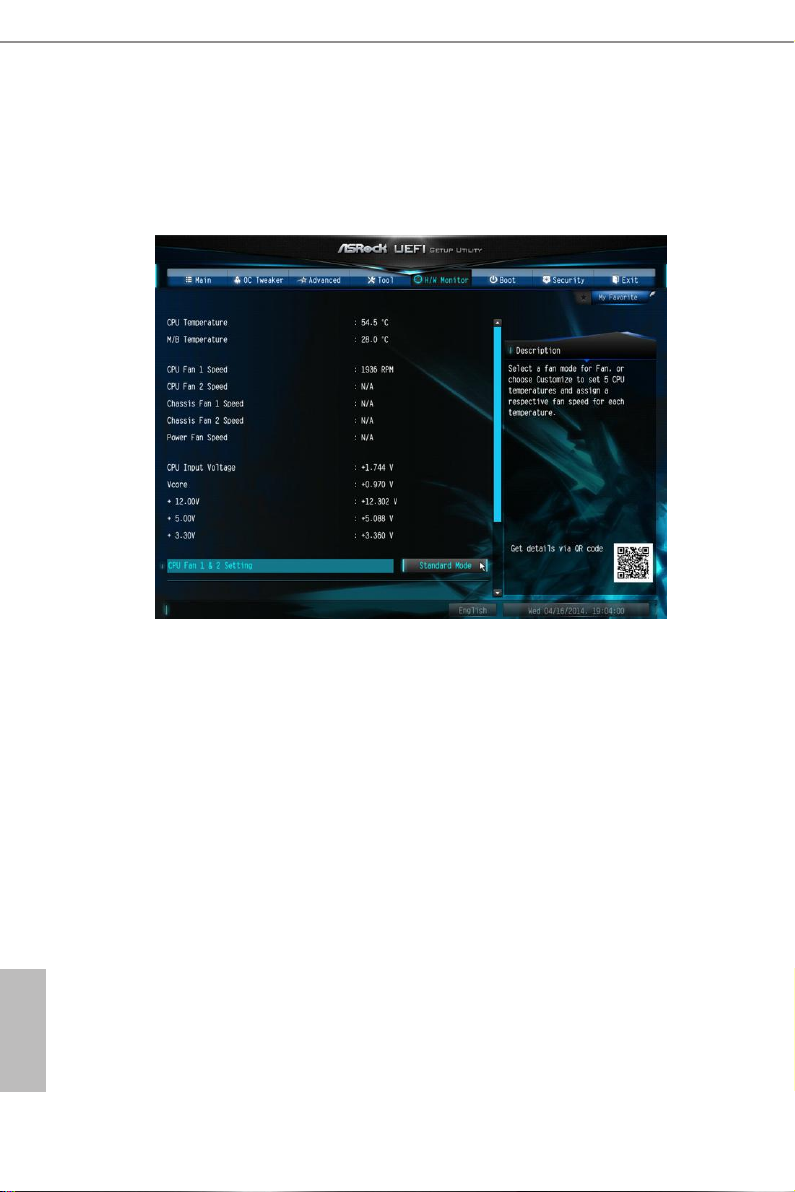
4.6 Hardware Health Event Monitoring (ハードウェア ヘル
ス イベント監視) 画面
このセクションでは、CPU 温度、マザーボード温度、ファン速度、および電圧などの
パラメーターを含め、システムのハードウェアのステータスを監視できます。
CPU Fan 1 & 2 Setting (CPU ファン 1 & 2 設定)
CPU ファン 1 および 2 のファンモードを選択します。または [Customize] (カスタマ
イズ) を選択すると、5 つの CPU 温度を設定し、各温度に対してそれぞれファン速
度を割当てることができます。
日本語
88
Chassis Fan 1 Setting (ケースファン 1 設定)
ケースファン 1 のファンモードを選択します。または [Customize] (カスタマイズ) を
選択すると、5 つの CPU 温度を設定し、各温度に対してそれぞれファン速度を割
当てることができます。
Chassis Fan 2 Setting (ケースファン 2 設定)
ケースファン 2 のファンモードを選択します。または [Customize] (カスタマイズ) を
選択すると、5 つの CPU 温度を設定し、各温度に対してそれぞれファン速度を割
当てることができます。
Over Temperature Protection (過熱保護)
有効にすると、マザーボードが過熱したとき、システムは自動的にシャットダウンし
ます。
Case Open Feature (ケースの開閉検知機能)
有効にすると、ケースカバーが取り外されていないかを検知します。

4.7 Boot (ブート) 画面
このセクションは、ブートおよびブート優先順位の設定ができる、システム上のデ
バイスを表示します。
H97M Pro4
Fast Boot (高速ブート)
コンピューターのブート時間を最小化します。高速モードでは、USB ストレージ デ
バイスからブートすることはできません。Ultra Fast(超高速モード)に対応するの
は Windows 8.1/8 だけです。外部グラフィックカードを使用している場合は、VBIOS
が UEFI GOP に対応しなければなりません。超高速モードは、このUEFI セットアッ
プ ユーティリティで CMOS を消去したり、Windows で UEFI に再起動したりするた
めにのみ使用する高速ブートですので、ご注意ください。
Boot From Onboard LAN (内蔵 LAN からのブート)
内蔵の LAN でシステムをウェイクアップできるようになります。
Setup Prompt Timeout (設定プロンプトのタイムアウト)
ホットキー設定のための待機時間を秒数で指定します。
Bootup Num-Lock (起動時の数値ロック)
起動時にテンキーに数値ロックをかけるかを選択します。
Boot Beep (ブート ビープ音)
起動時にビープ音をならすかを選択します。ブザーが必要になります。
日本語
89

Full Screen Logo (全画面ロゴ)
有効にすると、ブートロゴが表示され、無効にすると通常の POST メッセージが表
示されます。
AddOn ROM Display (アドオン ROM 表示)
有効にすると、アドオン ROM メッセージが表示されます。また [Full Screen Logo]
(全画面ロゴ) が有効の場合は、アドオン ROM の設定もできます。ブート速度を重
視する場合は、無効にします。
Boot Failure Guard (ブート障害ガード)
コンピューターが何度もブートに失敗すると、システムがデフォルトの設定を自動
的に復元します。
Boot Failure Guard Count (ブート障害ガード カウンター)
システムがデフォルトの設定を復元するまでの試行回数を指定します。
互換性サポート モジュール (CSM:Compatibility Support Module)
日本語
90
CSM
[Compatibility Support Module] (互換性サポート モジュール) を起動します。
WHCK テストを実行している場合以外は、無効にしないでください。Windows
8.1/8 64-bit を使用しており、すべてのデバイスが UEFI に対応する場合は、CSM
を無効にして起動時間を高速化することもできます。

H97M Pro4
Launch PXE OpROM Policy (PXE OpROM ポリシーの起動)
UEFI オプション ROM のみ対応のポリシーを起動するには、[UEFI] を選択しま
す。レガシー オプション ROM のみ対応のポリシーを起動するには、[Legacy] (レガ
シー) を選択します。起動しない場合(?)
Launch Storage OpROM Policy (ストレージ OpROM ポリシーの起動 )
UEFI オプション ROM のみ対応のポリシーを起動するには、[UEFI] を選択しま
す。レガシー オプション ROM のみ対応のポリシーを起動するには、[Legacy] (レガ
シー) を選択します。起動しない場合(?)
Launch Video OpROM Policy (ビデオ OpROM ポリシーの起動 )
UEFI オプション ROM のみ対応のポリシーを起動するには、[UEFI] を選択しま
す。レガシー オプション ROM のみ対応のポリシーを起動するには、[Legacy] (レガ
シー) を選択します。起動しない場合(?)
91
日本語

4.8 Security (セキュリティ) 画面
このセクションでは、システムのスーパーバイザーまたはユーザーのパスワードを
設定および変更できます。ユーザー パスワードを消去することもできます。
Supervisor Password (スーパーバイザー パスワード)
管理者アカウントのパスワードを設定または変更します。管理者のみに、UEFI セッ
トアップ ユーティリティの設定を変更する権限があります。パスワードを消去する
には、空欄にして <Enter> を押します。
日本語
92
User Password (ユーザー パスワード)
ユーザー アカウントのパスワードを設定または変更します。ユーザーは、UEFI
セットアップ ユーティリティの設定を変更することはできません。パスワードを消
去するには、空欄にして <Enter> を押します。
Secure Boot (セキュア ブート)
Windows 8.1 / 8 のセキュアブートに対応します。

4.9 Exit (終了) 画面
Save Changes and Exit (変更を保存して終了)
このオプションを選択すると、「設定の変更を保存して設定を終了しますか?」とい
うメッセージが表示されます。変更を保存して UEFI セットアップ ユーティリティを
終了するには、[OK] を選択します。
H97M Pro4
Discard Changes and Exit (変更を保存しないで終了)
このオプションを選択すると、「設定の変更を保存しないで終了しますか?」という
メッセージが表示されます。変更を保存することなく、UEFI セットアップ ユーティ
リティ を終了するには、[OK] を選択します。
Discard Changes (変更を破棄)
このオプションを選択すると、「変更を破棄しますか?」というメッセージが表示さ
れます。すべての変更を破棄するには、[OK] を選択します。
Load UEFI Defaults (UEFI デフォルトの読込み)
すべてのオプションでデフォルト値を読み込みます。この操作には <F9> キーを
ショートカットとして使用できます。
Launch EFI Shell from lesystem device (ファイルシステム デバイス
から EFI シェルを起動)
ルート ディレクトリへ shellx64.e をコピーして、EFI シェルを起動します。
日本語
93

連絡先情報
ASRock に連絡する必要がある場合、または、ASRock に関する詳細情報をお知り
になりたい場合は、ASRock のウェブサイト http://www.asrock.com をご覧になる
か、または、詳細情報について弊社取扱店までお問い合わせください。技術的なご
質問がある場合は、 http://www.asrock.com/support/tad.asp でサポートリクエスト
用紙を提出してください。
ASRock Incorporation
2F., No.37, Sec.2, Jhongyang S. Rd., Beitou District,
Taipei City 112, Taiwan (R.O.C.)
ASRock EUROPE B.V.
Bijsterhuizen 3151
6604 LV Wijchen
オランダ
電話:+31-24-345-44-33
ファックス:+31-24-345-44-38
ASRock America, Inc.
13848 Magnolia Ave, Chino, CA91710
U.S.A.
日本語
94
電話:+1-909-590-8308
ファックス:+1-909-590-1026
